前言

引言
大家好,我是包大。
最近正在上手体验目前网上很火的 AI 绘画工具 Midjourney,在优设和 B 站上找了很多教程来看,现在基本可以上手用它生成很多好玩的图片了。
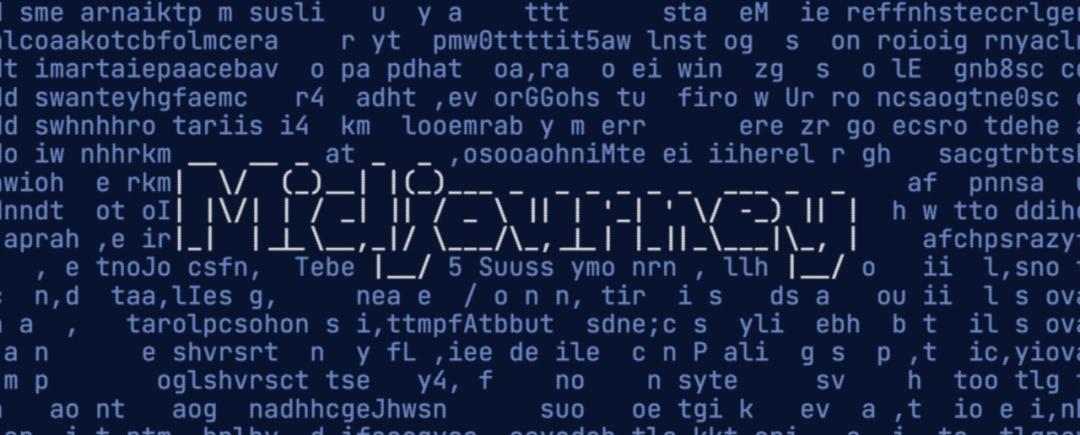
这里私心推荐一下优设网的 AI 绘画专题,专题里已经积累了很多 Midjourney 的使用技巧文章。还有 B 站 UP 主 @莱森LysonOber 制作的 Midjourney 免费入门视频教程,这套教程优优网也已经授权转载并整理成了知识树,想要从零开始入门 Midjourney 的同学,可以直接点击下面的链接查看。
• 优设网 AI 绘画专题:https://www.uisdc.com/tag/ai%E7%BB%98%E7%94%BB
• Midjourney 入门教程:https://uiiiuiii.com/knowledge/1212608156.html
在逐渐深入使用 Midjourney 的过程中,我发现对很多命令、参数等功能还不够了解,网上很多教程虽然讲的都很好,但对核心功能的梳理都相对比较零散,因此特意找了官方用户手册来看。
完整看完以后,确实发现了很多之前看教程遗漏的点,但由于官方手册是英文版,机翻的一些内容都相对直白,理解起来有些困难,搜索之后也没找到比较系统的中文版手册内容,因此我依据自己的设计经验,对手册的核心部分(模型版本、放大器、命令、参数、Prompt 关键词)进行了中文翻译,方便和我一样有需求的人学习阅读。
1、关于中文版用户手册内容格式的说明
为了便于阅读和理解,文章内容共包含以下 4 种不同的格式,分别对应 服务器命令、备注和示例信息、Prompt 关键词示例 以及 注意事项。
(1)服务器命令
Midjourney 的服务器命令使用绿色加粗字体展示,例如:/settings 、/imagine prompt
(2)备注和示例信息
备注和举例等信息,均使用引用格式展示,例如:
备注:普通文字,内容引用样式。
(3)Prompt 关键词示例
Prompt 关键词示例内容,统一使用分隔符号“ | ”加关键词内容来表示,例如:
| Prompt 关键词示例: /imagine prompt splatter art painting of acorns
(4)注意事项
需要格外注意的内容,均使用引用格式+红色加粗字体展示,例如:
⚠️ 注意事项:红色加粗字体,内容引用样式。
2、关于中文版用户手册内容的说明
① 在原版手册内容基础上,补充增加了最近更新的内容,后续更新的功能,我也会不定期补充和修订。
② 由于本人英文水平有限,翻译内容难免出现偏差,如有发现欢迎大家留言更正。
③ 文章内配图来自官方用户手册,部分配图由于内容元素不便展示,由笔者重新生成替换。
所有的AI设计工具,模型和插件,都已经整理好了,👇获取~
Midjourney 模型版本 - Version
Midjourney 会定期发布新模型版本以提高效率、一致性和图像质量。通常默认模型就是已发布的最新版本模型,但用户可以使用 --version 或 --v 参数来指定其他版本的模型,或者也可以使用 /settings 命令来选择想要的模型版本。不同版本的模型擅长处理不同类型的图像。
–version 可以简写为 --v ,版本序号当前可以设置的有 1、2、3、4、5 五个版本。
1、最新模型 - Newest Model
Midjourney V5 模型是最新、最先进的模型,于 2023 年 3 月 15 日发布。要使用此模型,请将 --v 5 参数添加到 prompt 关键词末尾,或使用 /settings 命令并选择 5️⃣ MJ Version 5。
该模型具有非常高的一致性,擅长解释自然语言 Prompt 关键词,分辨率也更高,并且支持高级功能,例如使用 --tile 纹理平铺模式。
备注:一致性是指文本 prompt 关键词和生成图像之间的关联程度。高度的一致性意味着生成的图像可以准确表达文本 prompt 关键词的含义。
| Prompt 关键词示例(左图): /imagine prompt Vibrant velvet rose bushes --v 5
| Prompt 关键词示例(右图): /imagine prompt hign contrast surreal collage --v 5
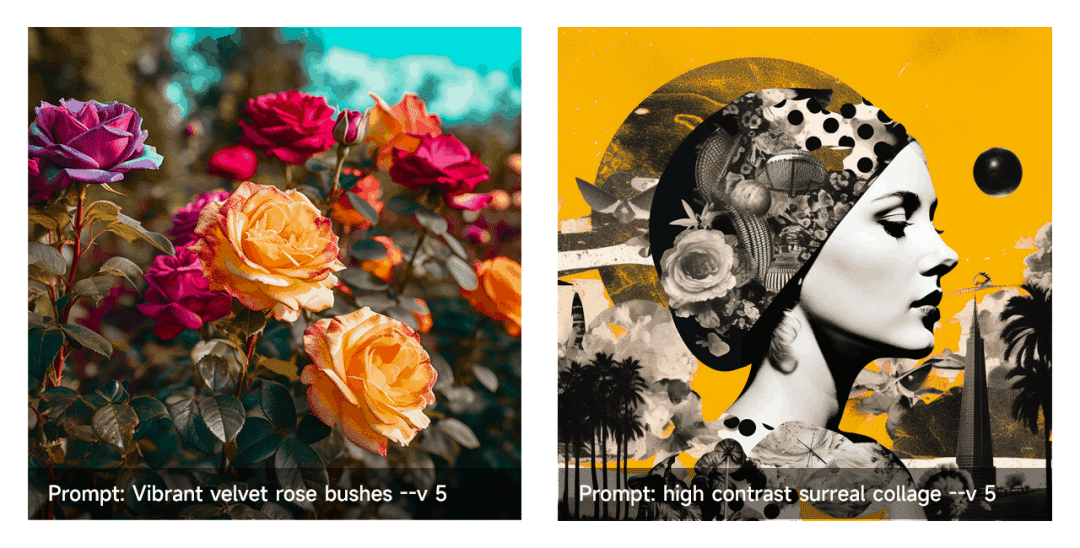
⚠️ 注意:V5 模型版本仅适用于 Midjourney 的付费订阅用户。
2、当前模型 - Current Model
Midjourney V4 模型是由 Midjourney 设计并在新的 Midjourney AI 超级计算机上训练的全新代码库和全新 AI 架构。最新的 Midjourney 模型拥有更多关于生物、地点、物体等的知识。它更擅长正确处理小细节,并且可以处理包含多个角色或对象的复杂 prompt 关键词。
V4 模型支持图像 prompt 关键词和组合 prompt 关键词等高级功能。该模型具有非常高的一致性,并且在图像 prompt 关键词方面表现出色。
| Prompt 关键词示例(左图): /imagine prompt Vibrant velvet rose bushes --v 4
| Prompt 关键词示例(右图): /imagine prompt hign contrast surreal collage --v 4
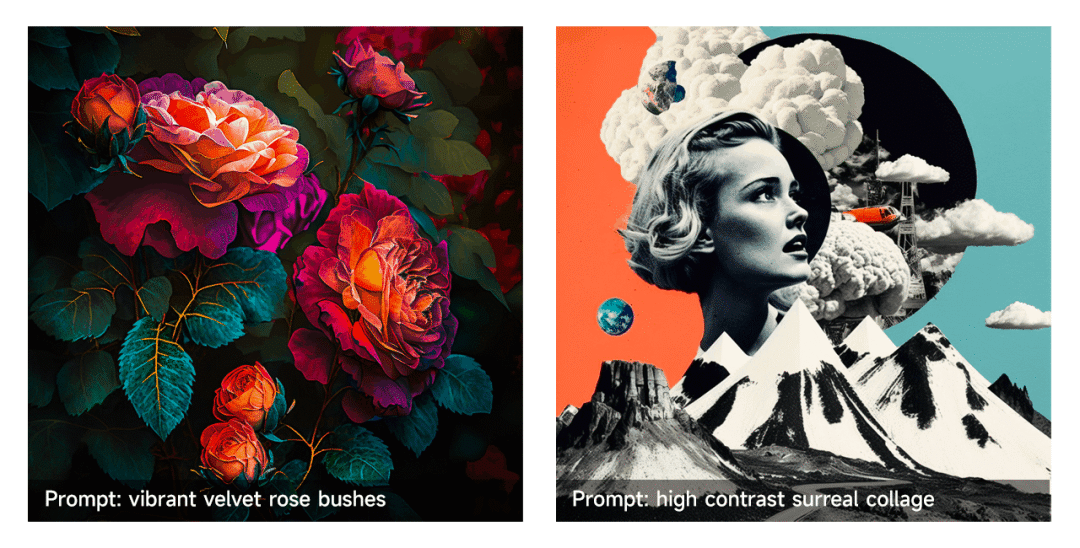
3、V4 模型版本样式:4a、4b 和 4c
Midjourney 的 V4 模型具有三种略有不同的“风格”,对模型的风格进行了细微调整。通过将 --style 4a 、 --style 4b 或 --style 4c 添加到 V4 模型的 prompt 关键词末尾来体验这些版本。
–v 4 --style 4c 是当前默认值,不需要添加到 prompt 关键词末尾。
关于样式 4a 和 4b 的注释:
• --style 4a 和 --style 4b 仅支持 1:1、2:3 和 3:2 的宽高比例。
• --style 4c 支持高达 1:2 或 2:1 的宽高比例。
| Prompt 关键词示例(1-3): /imagine prompt Vibrant velvet rose bushes --v 4
| Prompt 关键词示例(4-6): /imagine prompt school of fish --v 4
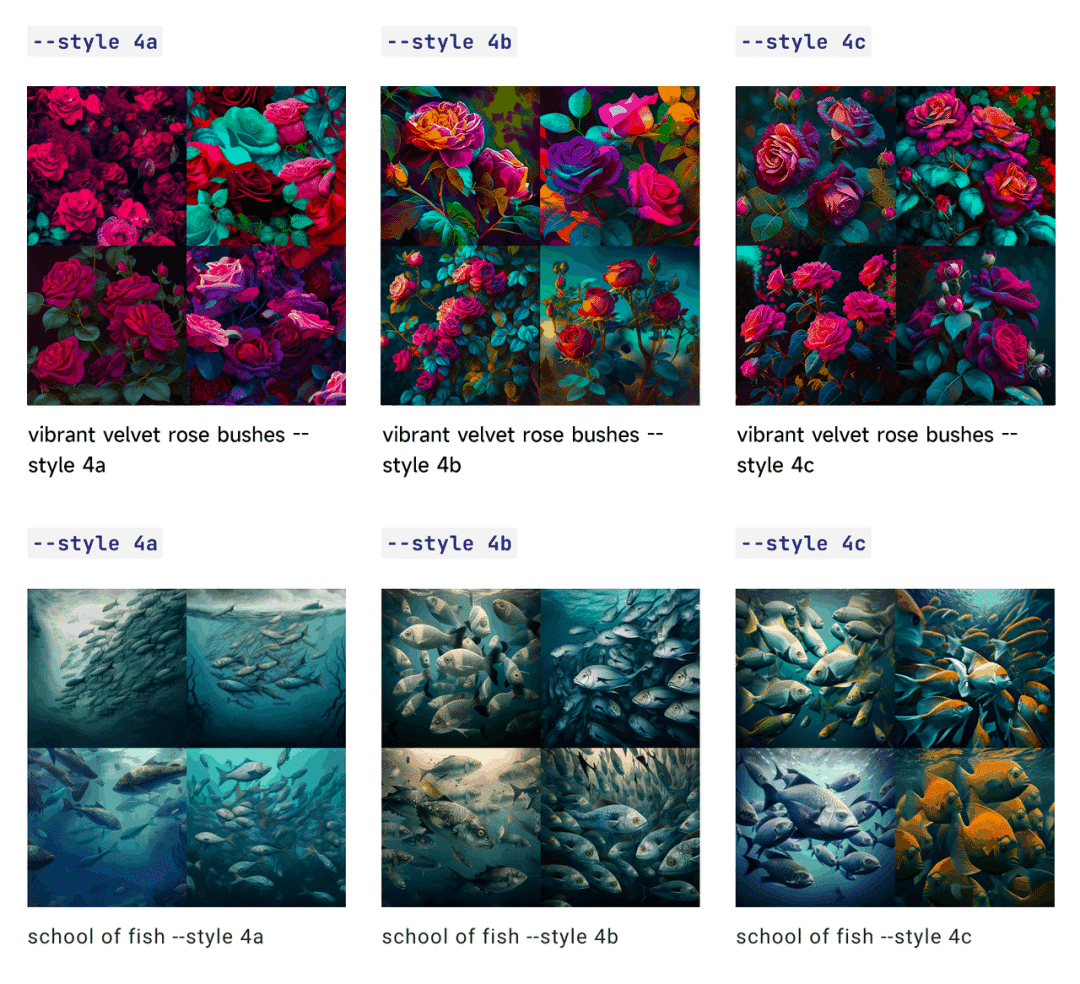
4、旧版本模型 - Previous Models
你可以使用 --version 或 --v 参数或使用 /settings 命令并选择模型版本来访问较早的 midjourney 模型。不同的模型擅长处理不同类型的图像。
| Prompt 关键词示例: /imagine prompt Vibrant velvet rose bushes
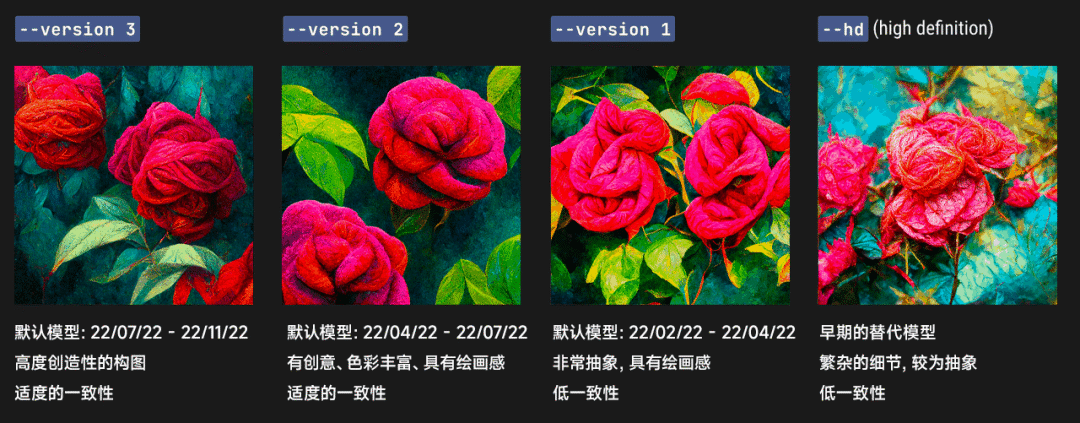
5、Niji 二次元动漫模型 - Niji Model
niji 模型也被称为二次元模型,是 Midjourney 和 Spellbrush 合作的模型版本,主要用于制作动画和插图风格。
–niji 模型对动漫、动漫风格和动漫美学有更多的了解。通常来说,它在动态和动作镜头以及以角色为中心的构图方面表现出色。
| Prompt 关键词示例(1-2): /imagine prompt Vibrant velvet rose bushes
| Prompt 关键词示例(3-4): /imagine prompt birds sitting on a twig
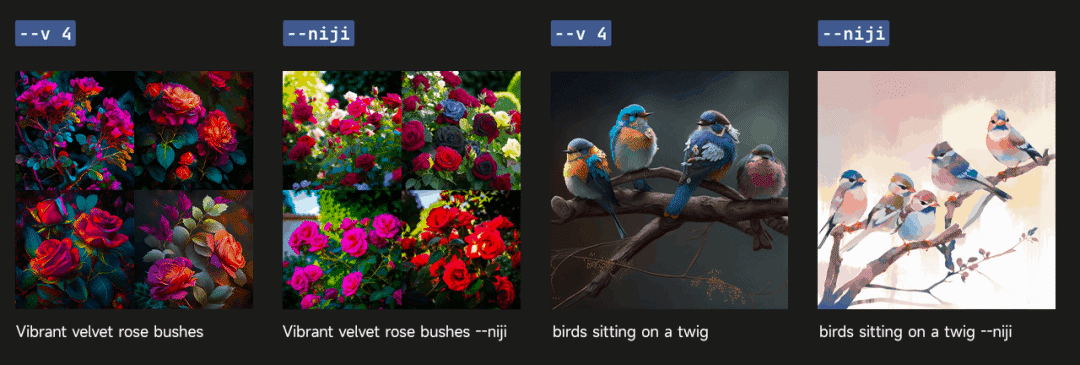
最新的 Niji 5 模型 - Newest Niji Model
Niji Version 5 模型是最新和最先进的 Niji 模型。要使用此模型,请将 --niji 5 参数添加到 Prompt 关键词的末尾,或使用 /settings 命令并选择 5️🍏 Niji version 5
该模型对 --stylize 参数很敏感。尝试不同的风格化范围来微调您的图像。Niji 5 模型也可以使用 --style 参数进行微调,以获得独特的外观。尝试 --style cute、–style scenic 或 --style expressive。Niji 5 模型的新 --style 参数将于 2023 年 5 月发布。获取最新更新可以查看 Midjourney 官方的 Discord 频道。
| Prompt 关键词示例: /imagine prompt birds sitting on a twig
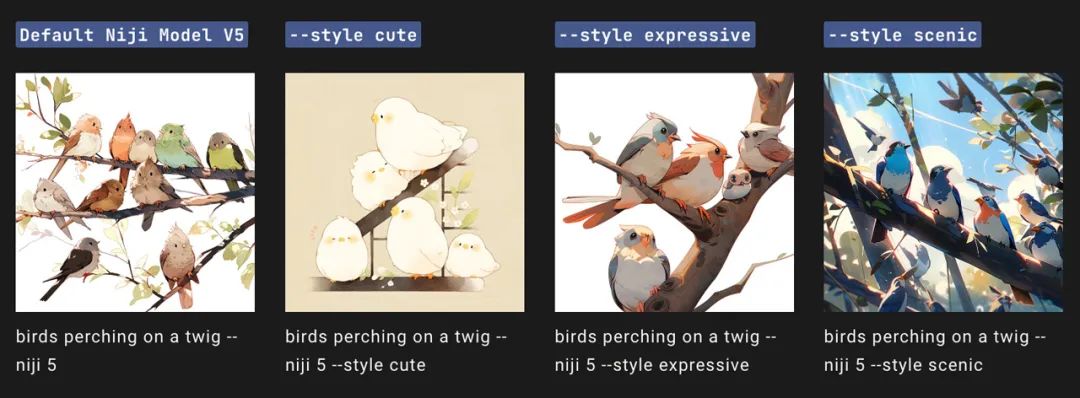
⚠️ 注意
• Niji 不支持 --stylize 参数。使用 /settings 命令并选择 Style Med 以将所有 --niji Prompt 关键词重置为默认样式设置。
• Niji 支持 prompt 组合关键词或图像 Prompt 关键词。
6、测试模型 - Test Models
官方偶尔会临时发布用于测试和反馈的新模型。目前有两种可用的测试模型: --test 和 --testp ,它们可以与 --creative 参数结合使用,以获得更多不同的组合。
| Prompt 关键词示例: /imagine prompt Vibrant velvet rose bushes
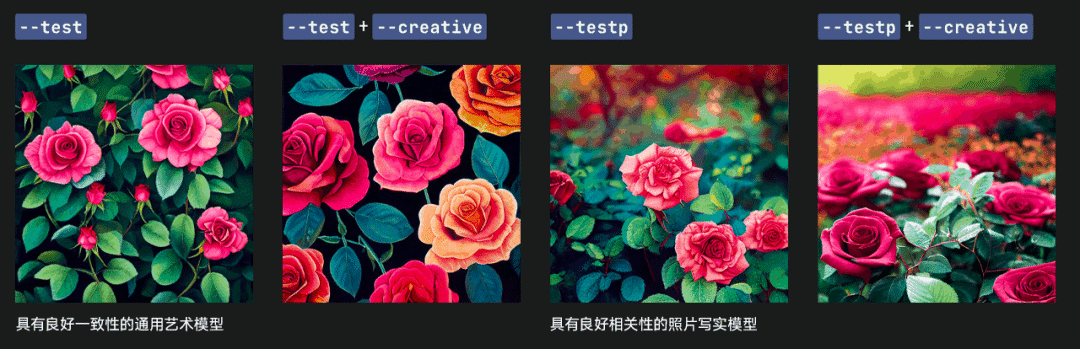
当前测试模型的注释:
• 测试模型仅支持 1250–5000 之间的 --stylize 值。
• 测试模型不支持自核关键词或图像 Prompt 关键词。
• 测试模型支持的最大宽高比为 3:2 或 2:3。
• 当宽高比为 1:1 时,测试模型仅生成 2 个初始网格图像。
• 当宽高比不是 1:1 时,测试模型只生成 1 张初始网格图像。
• Prompt 关键词中,前面的词可能比后面的词权重更高。
7、如何切换当前模型 - How to Switch Models
方法1:使用版本或测试参数
只需在 Prompt 关键词的末尾,按照 --版本号 的格式,添加如下对应的版本序号即可:
模型版本:–v 1 、–v 2 、–v 3 、–v 4、–v 4 --style 4a 、–v 4 --style 4b 、–V 5 、–test 、–testp 、–test --creative 、–testp --creative、–niji 或 --niji 5
⚠️ 注意:字母和数字中间要保留1个空格,否则会报错。
方法2:使用 /settings 设置命令
输入 /settings 并从菜单中选择您喜欢的版本。
1️⃣ MJ Version 1 | 2️⃣ MJ Version 2 | 3️⃣ MJ Version 3 | 4️⃣ MJ Version 4 | 5️⃣ MJ Version 5 | 🌈 Niji Version 4 | 🍎 Niji Version 5 | 🤖 MJ Test | 📷 MJ Test Photo
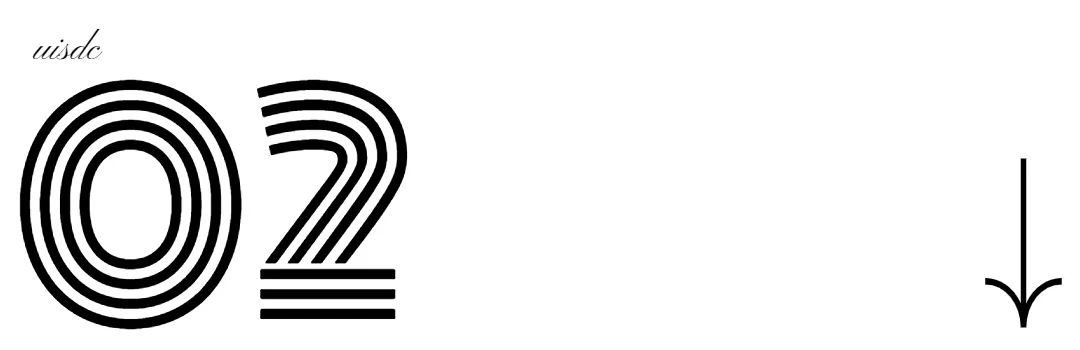
图像放大器 - Upscalers
Midjourney 首先为每项任务生成一个由4张低分辨率图像组成的图像网格。你可以在任何网格图像上使用放大器来增加尺寸并添加更多细节。有多种可用于放大图像的放大器模型。
每个图像网格下的 U1、U2、U3、U4 按钮用于放大所选图像。
1、图像尺寸和大小 - Dimensions and Sizes
所有尺寸均适用于 1:1 宽高比的正方形。
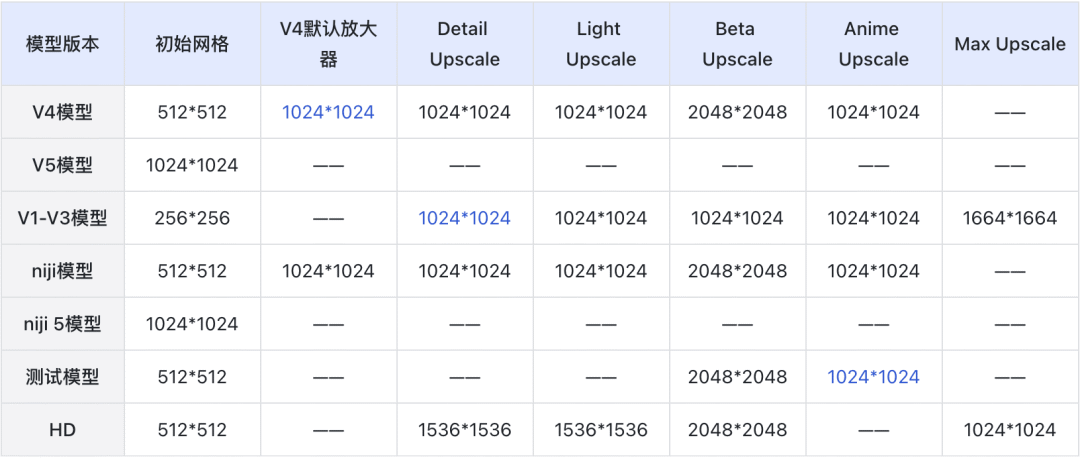
关于模型版本尺寸的备注:
• 蓝色字标注为每个模型的默认放大器尺寸;
• Max Upscale 是一个较旧的资源密集型放大器,仅在用户处于快速模式时可用。
⚠️ V5 模型版本注意事项:
• 最新的 V5 模型可直接生成高分辨率的 1024 x 1024 像素图像网格,无需额外放大图像。(默认生成的 4 张图像就是最终的生成效果,放大器不会额外增加图像细节)
• 使用 V5 模型时,每个图像网格下方的 U1 、U2 、U3 、U4 按钮会将所选图像与图像网格分开。(U 按钮只会独立显示对应的图像,不会额外增加图像细节)
• 因此,下述的放大器在 V5 模型上无法使用。
2、常规(默认)放大器 - Regular (Default) Upscaler
最新的默认放大器在平滑或细化细节的同时增加了图像尺寸。生成的初始网格图像里的一些小元素,可能会在放大后的高质量图片里发生变化。
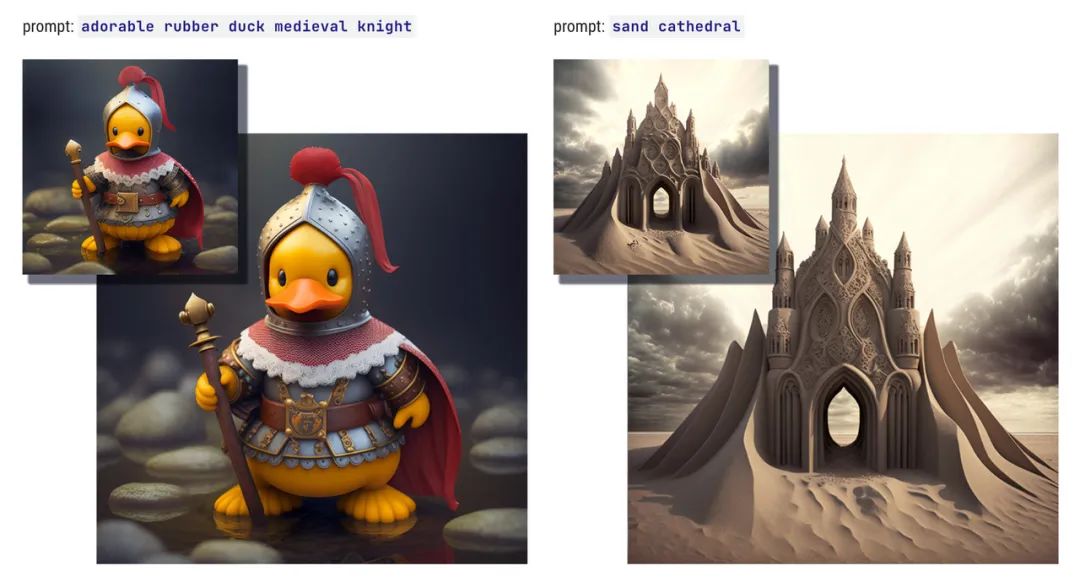
| 上图中,鸭子手中的权杖、腰带扣等细节,教堂两侧的沙丘、外表面纹理等,在放大后发生了变化。
3、轻度放大器 - Light Upscaler
Light Upscaler 会生成一个 1024*1024px 的图像,并添加适量的细节和纹理。在使用较旧的 Midjourney 模型版本时,Light Uspscaler 对于角色面部和光滑的表面很有用。
使用 --uplight 参数更改 U1 、U2 、U3 、U4 放大按钮的行为来使用 Light Upscaler。
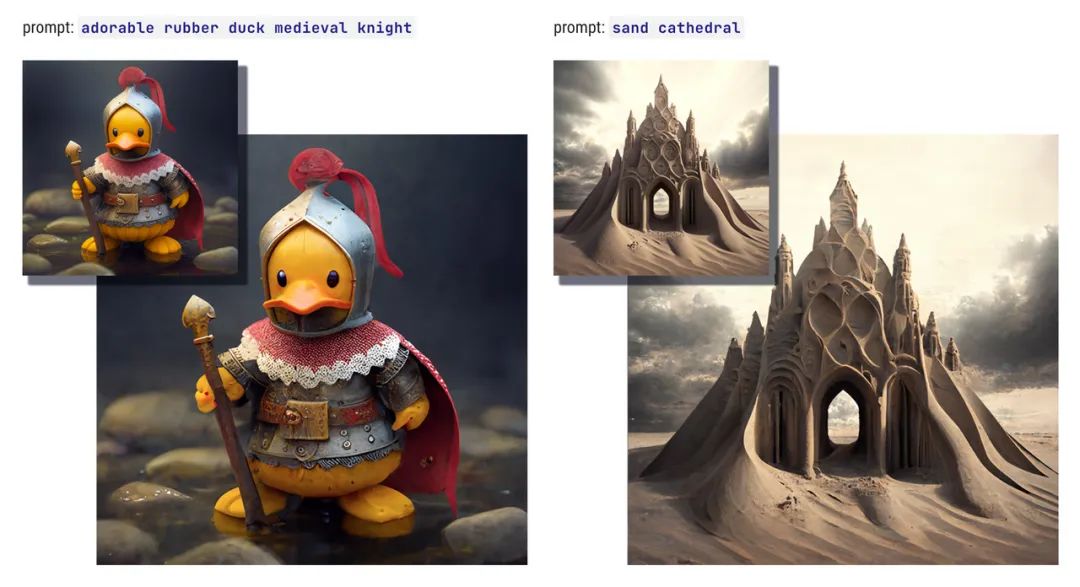
| 上图中,鸭子腰带扣、肚子和脚掌等,教堂的外观细节等,在放大后发生了变化。
4、细节放大器 - Detailed Upscaler
Detail Upscaler 创建一个 1024*1024px 图像,并向图像添加许多额外的精细细节。
• 可以使用 Upscale to Max 按钮再次放大已使用细节放大器放大的图像,最终分辨率为 1664*1664px。
• Upscale to Max 仅在 /fast 快速模式下可用。
• Detailed upscaler 是 Midjourney 模型版本 V1 、 V2 、 V3 和 hd 的默认设置。
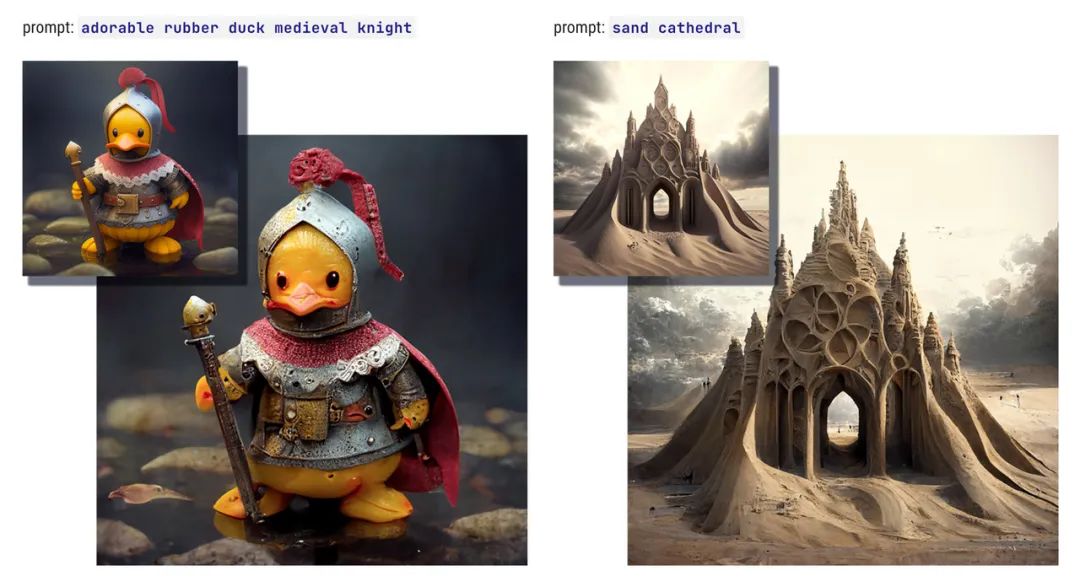
| 上图中,画面的细节在放大后发生了明显的变化。
5、测试版放大器 - Beta Upscaler
Beta Upscaler 会创建一个 2048*2048px 的图像,但不会添加更多额外的细节。Beta Uspcaler 适用于角色面部或光滑的表面。
使用 --upbeta 参数更改 U1 、U2 、U3 、U4 放大按钮的行为以使用 Beta Upscaler 。
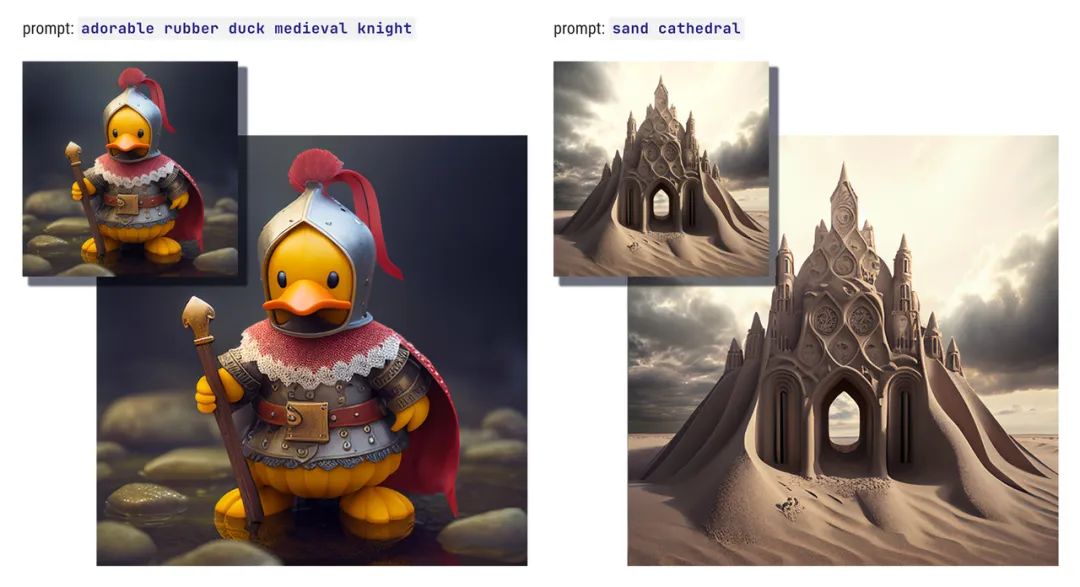
| 上图中,图像在放大后的几乎没有细节变化。
6、动漫放大器 - Anime Upscaler
Anime Upscaler 是 --niji 模型的默认放大器。它将图像放大到 1024*1024px,并经过优化以配合插图和动漫风格使用。
使用 --upanime 参数更改 U1 、U2 、U3 、U4 放大按钮的行为以使用 Anime Upscaler 。
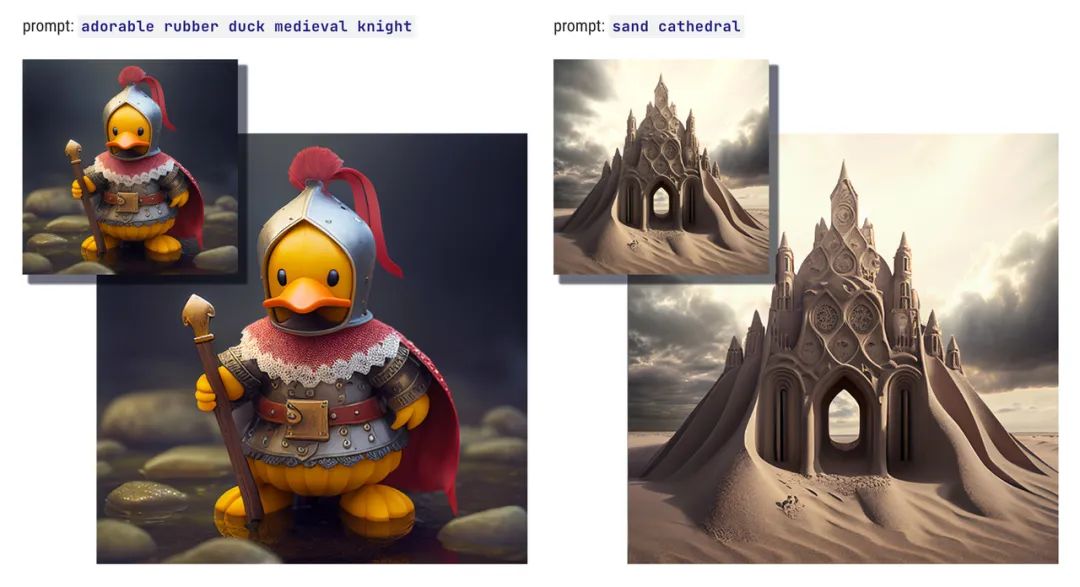
7、重做 - Remaster
Remaster 是以前使用 V1 、 V2 或 V3 模型版本生成的放大图像的附加选项。Remaster 将使用 --test 和 --creative 参数对原始图像的组成和新测试模型的一致性进行混合,并再次放大图像。
• 单击原始放大图像下方的 🆕 Remaster 按钮,重新制作任何以前放大的图像。
• 要想重做以前生成的图像,请使用 /show 命令在 Discord 中刷新重新显示该图像。

关于 Remaster 重做的备注:
• Remaster 仅适用于 2:3 或 3:2 的宽高比例;
• 使用组合关键词可能生成不一致的图像结果;
• 不适用于图像 Prompt 关键词。
8、切换放大器 - Switch Upscalers
(1)使用设置命令
输入 /settings 并从菜单中选择你喜欢的放大器。
⏫ Regular Upscale | ⬆️ Light Upscale | 🔥 Beta Upscale
(2)使用放大器参数
将 --uplight 、 --upbeta 或 --upanime 添加到 Prompt 关键词的末尾。
(3)使用放大重做按钮
⏫ Regular Upscale | ⬆️ Light Upscale | 🔥 Beta Upscale
升级图像后,你会在图像下方看到一行按钮,可让你使用不同的放大器模型重新进行升级。
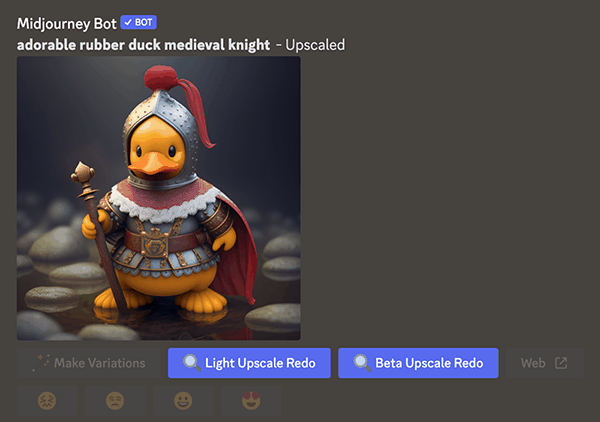
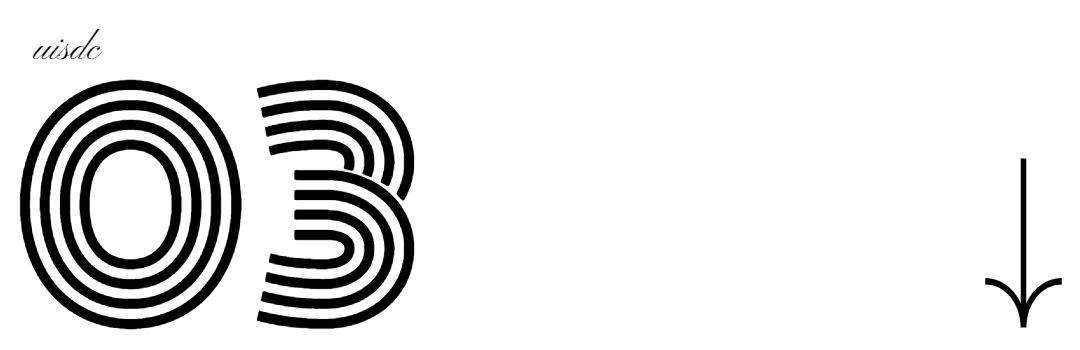
交互命令 - Commands
你可以通过输入命令与 Discord 上的 Midjourney Bot 机器人进行交互。命令用于创建图像、更改默认设置、检测用户信息以及执行其他有用的任务。
备注:
Midjourney 命令可以在任何添加了 Midjourney Bot 机器人的频道中使用,包括在允许机器人运行的私有 Discord 服务器,或者在与机器人的私信中。
1、命令列表 - Command List
**(1)当前可用命令
**
• /ask 得到一个问题的答案。
• /blend 轻松地将两个图像混合在一起。
• /daily_theme 切换官方的 #daily-theme 频道更新的通知 ping
• /describe 根据上传的图片生成 4 段文本 Prompt 关键词内容。
• /docs 在 Midjourney 官方服务器中使用,可快速生成一个链接,指向官方用户指南中涵盖的主题。
• /faq 在 Midjourney 官方服务器中使用,将快速生成一个链接,指向热门 Prompt 关键词技巧频道的常见问题解答。
• /fast 切换到 fast 快速生成模式。
• /help 显示有关 Midjourney Bot 机器人的有用基本信息和提示。
• /imagine 使用 prompt 关键词生成图像。
• /info 查看有关你的帐户信息,以及任何排队或正在运行的图像的信息。
• /stealth 对于专业计划订阅用户(Standard 中级和 Pro 高级订阅):切换到隐身模式。(生成图像对他人不可见)
• /public 对于专业计划订阅用户(Standard 中级和 Pro 高级订阅):切换到公开模式。(图像及关键词均可被查看)
• /subscribe 为用户的帐户页面生成个人链接。
• /settings 查看和调整 Midjourney Bot 的设置(模型版本等)。
• /prefer option 创建或管理自定义选项。
• /prefer option list 查看当前的自定义选项。
• /prefer suffix 指定要添加到每个 Prompt 关键词末尾的后缀。
• /show 使用图像 ID 在 Discord 中重新生成图像。
• /relax 切换到 relax 模式。
• /remix 切换到 remix 混音(改稿)模式。
(2)已经被弃用的命令
• /private(替换为“/stealth”)
• /pixels
• /idea
**
2、用户信息 - User Info**
(1)查看用户信息
在任何有 Midjourney Bot 机器人的频道或者与机器人的私信中输入 /info 命令,便可以查看有关当前排队和正在运行的图像、订阅类型、续订日期等信息。
备注:只有你自己才能看到信息弹出窗口。
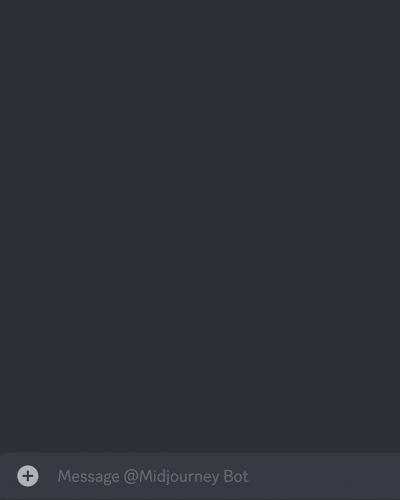
(2)用户信息包含的内容
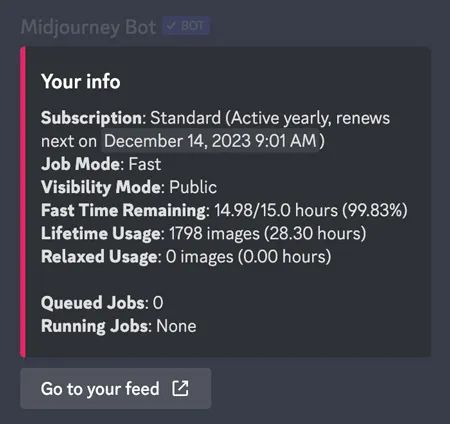
• Subscription:订阅部分显示你订阅的会员等级与下一个续订日期。
• Job Mode:显示当前状态是处于 Fast 还是 Relax 模式。Relax 仅适用于 Standard 中级和 Pro 高级订阅。
• Visibility Mode:显示当前是公开还是隐身模式。隐身模式仅适用于 Pro 高级订阅。
• Fast Time Remaining:显示当月 Fast 模式的剩余时间。Fast 模式的时间每月重置一次,剩余的时长不会结转。
• Lifetime Usage:显示你账号下历史生成的所有图像数量(包括初始图像网格、放大、变体、remix 改稿等)。
• Relaxed Usage:显示当月Relax 模式的使用情况,Relax 模式重度用户的排队时间会稍长,使用量每月重置。
• Queued Jobs:列出所有排队等待运行的图像生成数量,最多可以同时排队生成 7 个图像。
• Running Jobs:列出当前正在运行的所有图像生成数量,最多可以同时生成 3 个图像。
3、设置和预设 - Settings and Presets
/settings 设置命令为模型版本、样式、质量和放大器版本等常用选项,以及生成速度、公开/隐私模式等提供切换按钮。
(1)设置命令里的选项分别代表的含义
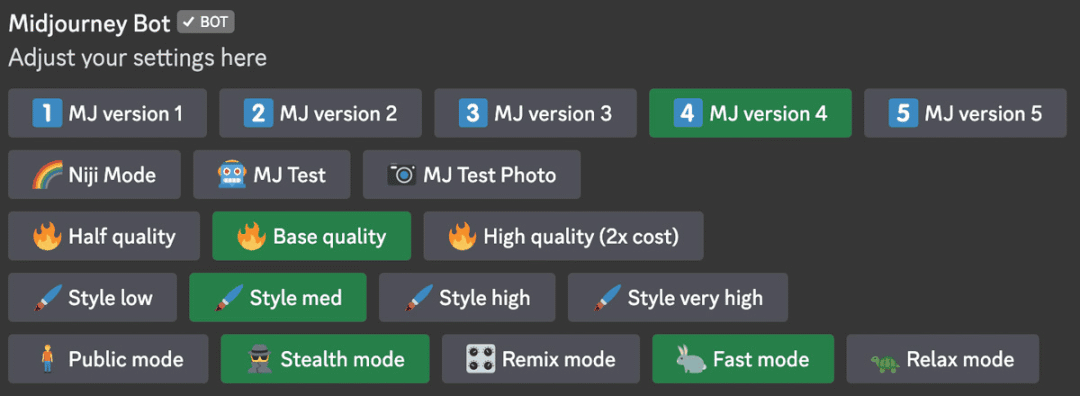
① 模型版本
以下选项用于设置生成图像的模型版本:
1️⃣ MJ Version 1 | 2️⃣ MJ Version 2 | 3️⃣ MJ Version 3 | 4️⃣ MJ Version 4 | 5️⃣ MJ Version 5 | 🌈 Niji Version 4 | 🍎 Niji Version 5 | 🤖 MJ Test | 📷 MJ Test Photo
⚠️ 注意:V5 模型版本仅适用于 Midjourney 的付费订阅用户。
② 图像质量
以下设置用于设置生成图像的质量参数:
🔥 Half Quality | 🔥 Base Quality | 🔥 High Quality (2x cost)
半质量 = --q .5 ,基本质量 = --q 1 ,高质量(双倍时长消耗)= --q 2 。
③ 风格化参数
以下设置用于设置生成图像的风格化参数:
🖌️ Style Low | 🖌️ Style Med | 🖌️ Style High | 🖌️ Style Very High
风格低 = --s 50 ,风格中 = --s 100 ,风格高 = --s 250 ,风格极高 = --s 750
**④ 公开模式或隐身模式
**
以下设置用于在公开模式和隐身模式之间切换。对应于 /public 和 /stealth 命令:
🧍Public | 🕵️ Stealth
⑤ Remix 混音(改稿)模式
以下设置用于切换到 Remix 混音(改稿)模式:
🎛️ Remix
**⑥ 生成速度模式切换
**
以下设置用于在 Fast 和 Relax 模式之间切换。对应于 /fast 和 /relax 命令。
🐇 Fast | 🐢 Relax
⚠️ 注意:添加到 Prompt 关键词末尾的参数信息,将会覆盖 /settings 设置里的选项。
(2)自定义首选项 - Custom Preferences
使用 /prefer 命令创建自定义选项,以自动将常用参数添加到 Prompt 关键词末尾。
• /prefer auto_dm 完成的任务会自动发送到私信
• /prefer option 创建或管理自定义选项。
• /prefer option list 查看你当前的自定义选项。
• /prefer suffix 指定要添加到每个 Prompt 关键词末尾的后缀。
(3)偏好选项 - Prefer Option
/prefer option set 会创建一个自定义参数,你可以使用该参数将多个参数快速添加到 Prompt 关键词末尾。
偏好选项使用示例:
• 使用 /prefer option set mine --hd --ar 7:4 创建一个名为“mine”的选项,自定义参数 --hd --ar 7:4 。
• 当使用 Prompt 关键词 /imagine prompt Vibrant velvet rose bushes --mine 时,实际上的 Prompt 关键词内容为 /imagine prompt Vibrant velvet rose bushes --hd --ar 7:4 。
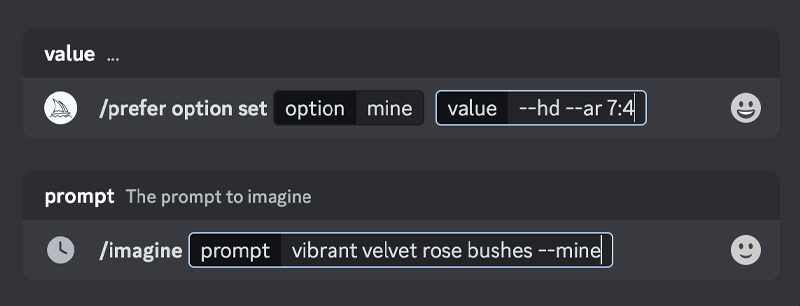
将“value 值”字段设为空白,就可以删除自定义参数。
/prefer option list 列出使用 prefer option set. 创建的所有选项,用户最多可以有 20 个自定义选项。
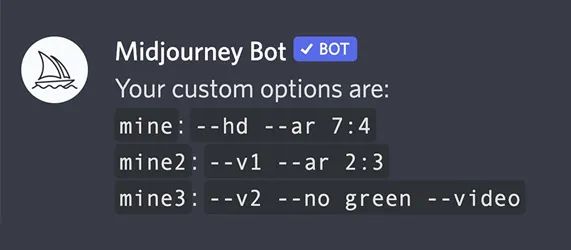
要删除自定义选项,请使用 /prefer option set 并将“value 值”字段设为空白。
(4)首选后缀 - Prefer Suffix
/prefer suffix 在所有 Prompt 关键词后自动附加指定的后缀,想要复位可以使用不带值的命令。
| 命令示例: /prefer suffix --uplight --video
⚠️ 注意:只有 Parameters 参数才可以与 /prefer suffix 命令一起使用
• prefer suffix --no orange 是有效设置
• prefer suffix orange::-1 是无效设置
4、展示图像 - Show Job
你可以使用带有唯一图像 ID 的 /show 命令将图像移动到另一个服务器或频道,也可以用来找回丢失的图像,或者重新展示以前的图像,从而进行修改、放大图像或使用更新的参数和功能。
⚠️ 注意:/show 命令只适用于你自己生成的图像作品。
(1)查找图像 ID - Find a Job ID
图像 ID 是用于 Midjourney 生成的每个图像的唯一标识符。
图像 ID 如下所示:9333dcd0-681e-4840-a29c-801e502ae424 并且可以在所有图像文件名、图像地址的 URL 和图像的文件名中找到。
(2)在网页里获取图像 ID - On The Web
你可以通过选择 … > Copy… > Job ID 找到你的会员图库中任何图像的 ID。
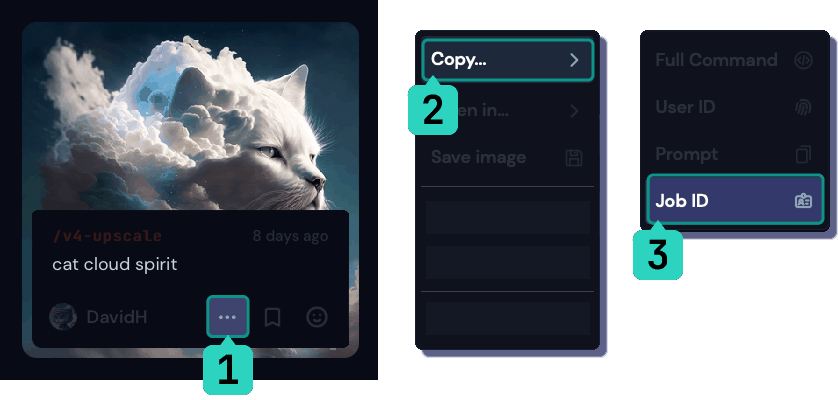
(3)从图片链接中获取图像 ID - From The URL
在 Midjourney 图库中查看图像时,图像 ID 是 URL 的最后一部分。
| 图片链接示例:https://www.midjourney.com/app/users/381590592095911946/?jobId=9333dcd0-681e-4840-a29c-801e502ae424.
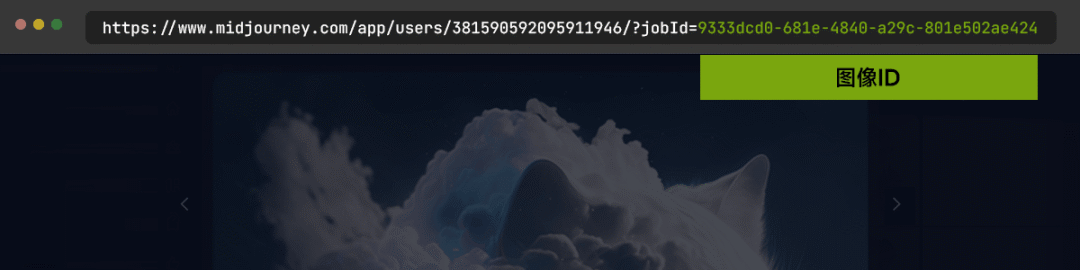
(4)从文件名中获取图像 ID - From The File Name
查看从图库下载的图像时,图像 ID 是文件名的最后一部分。
| 文件名示例:User_cat_cloud_spirit_9333dcd0-681e-4840-a29c-801e502ae424.png
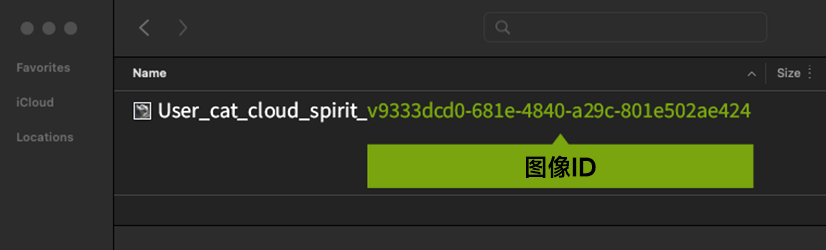
(5)使用 Discord 表情符号的自动回复 - Using a Discord Emoji Reaction
添加表情反应,点击信封表情✉️,Midjourney 机器人会私信给你图像信息,包括图像的种子编号和图像 ID。
⚠️ 注意:添加反应仅适用于你自己生成的图像。

(6)如何使用显示 - How to Use Show
在任何包含机器人的频道中使用 /show <Job ID #> 来恢复图像。
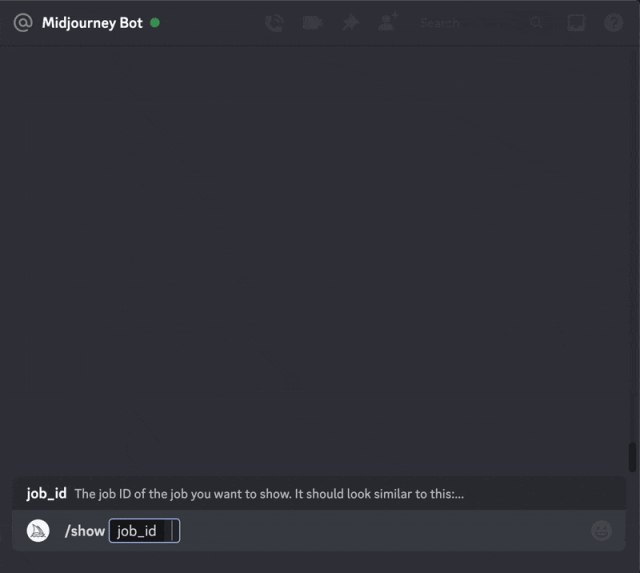
5、混合命令 - Blend
/blend 命令允许你快速上传 2-5 张图像,然后预览每个图像,并将它们融合为一个新图像。
• /blend 命令与 /imagine 使用多个图像 Prompt 关键词作用相同,但界面经过优化以方便在移动设备上使用。
• /blend 最多可处理 5 张图像。想要混合超过 5 个图像,请使用 /imagine 命令的图像 Prompt 关键词。
• /blend 不适用于文本 Prompt 关键词。要同时使用文本和图像 Prompt 关键词,请使用 /imagine 命令。
(1)/blend 选项 - /blend Options
输入 /blend 命令后,系统会提示你上传两张照片。使用移动设备时,可以从硬盘或照片库中拖放或添加图像。想要添加更多图像,请选择 optional / options 并选择 image3 、 image4 或 image5 。
自定义后缀会被添加到 /blend Prompt 关键词的末尾,就像任何其他 /imagine Prompt 关键词一样。
混合使用技巧:
• 混合图像的默认宽高比例为 1:1,但你可以使用可选的 dimensions 字段,在 square(方形)1:1、portrait(竖版)2:3 或 landscape(横版)3:2 之间选择宽高比例。
• 为获得最佳效果,请上传与你想要的结果具有相同宽高比的图像。

⚠️ 注意:
• /blend 命令中指定的宽高比作为命令的一部分,会覆盖自定义后缀中的宽高比。
• /blend 命令可能比其他命令需要更长的启动时间,因为图像必须先上传,然后 Midjourney Bot 机器人才能开始处理请求。
(2)使用 /blend 命令 - How to Use /blend
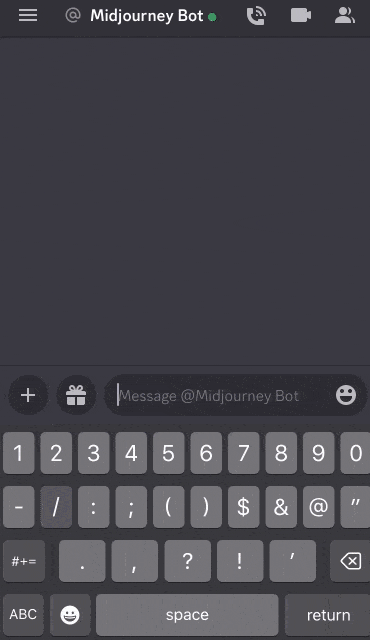
6、描述图像(以图生文) - Describe
/describe 命令允许您上传图像并根据该图像生成 4 个版本的 Prompt 关键词文本。使用 /describe 命令来探索新的词汇和审美趋势。
关于描述功能的备注:
• /describe 可以生成具有启发性和提示性的关键词,但它无法完全重现上传的图像。
• /describe 可以反馈上传图片的宽高比例。
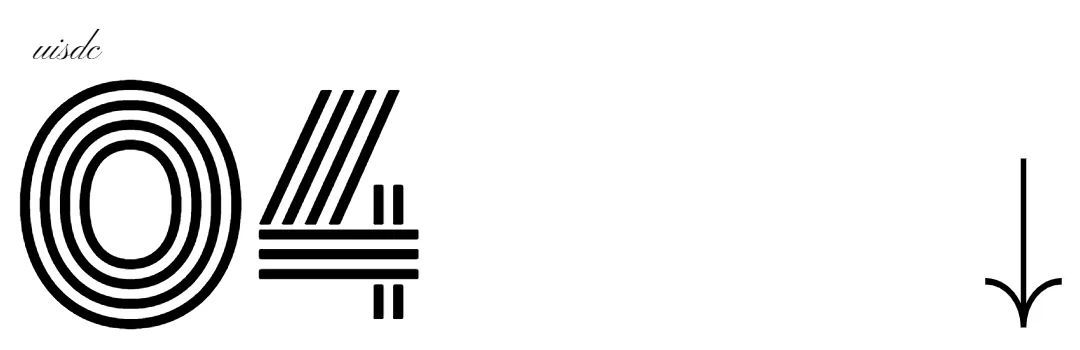
参数 - Parameter
参数是添加到 Prompt 关键词中的选项,用来更改图像的生成方式。参数可以更改图像的宽高比、切换模型版本、更改 Upscaler 放大器等等。
关于参数的备注:
• 参数总是添加到 Prompt 关键词的末尾。
• 你可以向每个 Prompt 关键词添加多个参数。
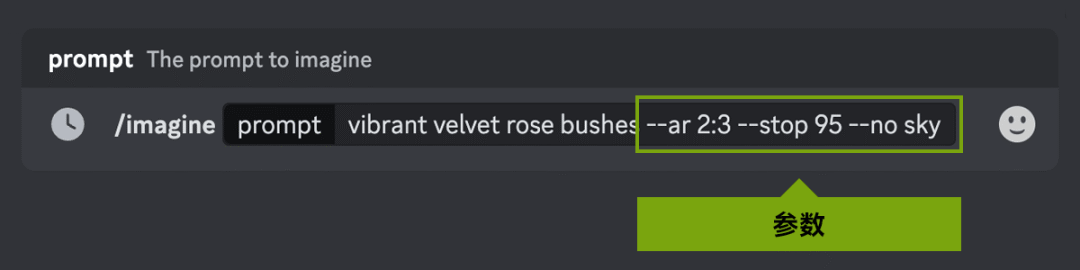
⚠️ 使用 Apple 设备时请注意:
如果你使用 Apple 设备,系统可能会自动将双连字符“ – ”更改为破折号“ — ”,不用担心,Midjourney 同时支持这两种符号。
1、参数列表 - Parameter List
(1)基本参数 - Basic Parameters
• 宽高比例 Aspect Ratios:–aspect <2:3、16:9、… > 或 --ar <2:3、16:9、… > 改变生成图像的宽高比。
• 混乱值 Chaos:–chaos <数值 0 到 100> 改变生成结果的多样性,较高的值会产生更多不寻常和意想不到的图像结果。
• 排除 No:–no 排除命令,比如 Prompt 关键词后面添加 --no plants ,Midjourney 会尝试从图像中去除植物。
• 质量 Quality:–quality <.25、.5、1 或者 2> 或 --q <.25、.5、1 或者 2> 你想要花费多少渲染质量时间。默认值为 1。值越高成本越高,值越低成本越低。
• 重复 Repeat:–repeat <1–40> 或 --r <1–40> 从单个 Prompt 关键词上创建多个图像生成任务。 --repeat 对于多次快速重新生成图像很有用。
• 种子值 Seed:–seed <0–4294967295 之间的整数> Midjourney 机器人使用种子编号创建一个视觉噪点画面,类似静态的电视信号被干扰时的雪花画面,作为生成初始图像网格的起点。种子编号是为每个图像随机生成的,但可以使用 --seed 或 --sameseed 参数指定。使用相同的种子编号和 Prompt 关键词将产生相似的结束图像。
• 停止 Stop:–stop <10–100 之间的整数> 使用 --stop 参数在图像生成过程中停止,以较早的百分比停止生成,会让图像产生更模糊和抽象的结果。
• 风格 Style:–style <4a、4b 或者 4c> 在 Midjourney 模板版本 V 4 的不同版本之间切换。
• 风格化 Stylize:–stylize 或 --s 参数会影响 Midjourney 的默认美学风格应用于图像的强度。
• 轻度放大 Uplight:–uplight 在选择 U 按钮时使用替代的轻度放大器,结果更接近原始网格图像,放大后的图像细节更少更平滑。
• 测试放大 Upbeta:–upbeta 选择 U 按钮时使用替代的测试版放大器,结果更接近原始网格图像,放大后的图像添加的细节明显更少。
⚠️ 注意:参数的字母和后面的数字中间要保留 1 个空格,否则会提示报错。
① 参数的默认值(V4 模型) - Default Values (Model Version 4)
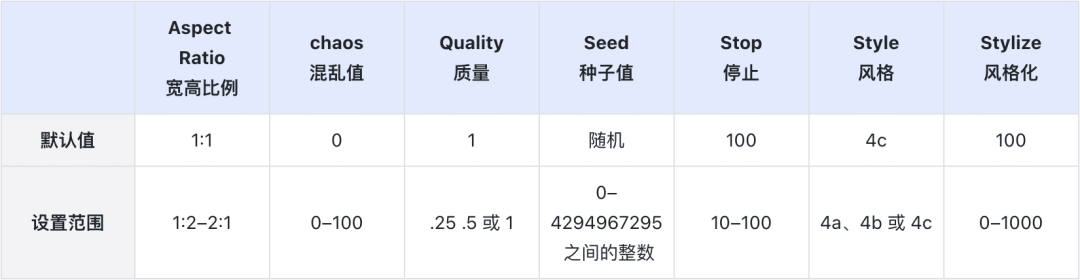
② 参数的默认值(V5 模型)- Default Values (Model Version 5)
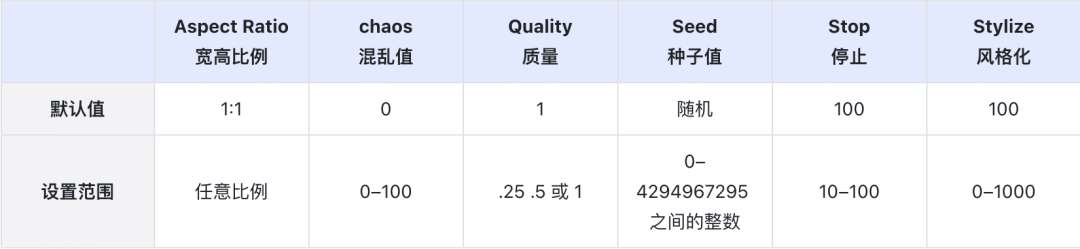
⚠️ 注意:大于 2:1 的宽高比是实验性的,可能会产生不可预测的结果。
(2)模型版本参数 - Model Version Parameters
Midjourney 定期发布新模型版本以提高效率、一致性和质量。不同的模型擅长处理不同类型的图像。
• --niji 另一种专注于动漫风格图像的模型。
• --hd 使用早期的替代模型来生成更大、更不一致的图像。该算法可能适用于抽象和风景图像。
• --test 使用Midjourney 专用测试模型。
• --testp 使用 Midjourney 特殊的以摄影为重点的测试模型。
• --version <1, 2, 3, 4 或 5> 或 --v <1, 2, 3, 4 或 5> 使用不同版本的 Midjourney 算法。
备注:关于模型版本的更多信息,可查看第一章节【模型版本】部分的内容。
(3)放大器参数 - Upscaler Parameters
Midjourney 首先为每个任务生成一个低分辨率图像选项网格。你可以在任何网格图像上使用 Midjourney upscaler 来增加尺寸并添加更多细节。有多种可用于放大图像的放大模型。
• --uplight 在选择 U 按钮时使用替代的轻度放大器。结果更接近原始网格图像。放大后的图像细节更少更平滑。
• --upbeta 选择 U 按钮时使用替代的测试放大器。结果更接近原始网格图像。放大后的图像添加的细节明显更少。
• --upanime 选择 U 按钮时,请使用经过培训的替代升频器。这个放大器是专门为与 --niji Midjourney 模型一起工作而创建的。
备注:关于放大器的更多信息,可查看第二章节【图像放大器】部分的内容。
(4)其他参数 - Other Parameters
这些参数仅适用于特定的早期 Midjourney 模型版本。
• --creative 修改 test 和 testp 模型,使其更加多样化和创造性。
• --iw(Image Weight)设定图像 Prompt 关键词权重相对于文本 Prompt 关键词的权重。默认值为 --iw 0.25。
• --sameseed 种子值创建一个大的随机噪点画面,应用于初始网格中的所有图像。当指定 --sameseed 时,初始网格中的所有图像都使用相同的起始噪点画面,并将生成非常相似的生成图像。
• --video 保存正在生成的初始图像网格的进度视频。表情符号使用✉️对完成的图像网格做出反应,以触发将视频发送到你的私信。–video 在放大图像时不起作用。
(5)兼容性 - Compatibility
① 模型版本和参数兼容性
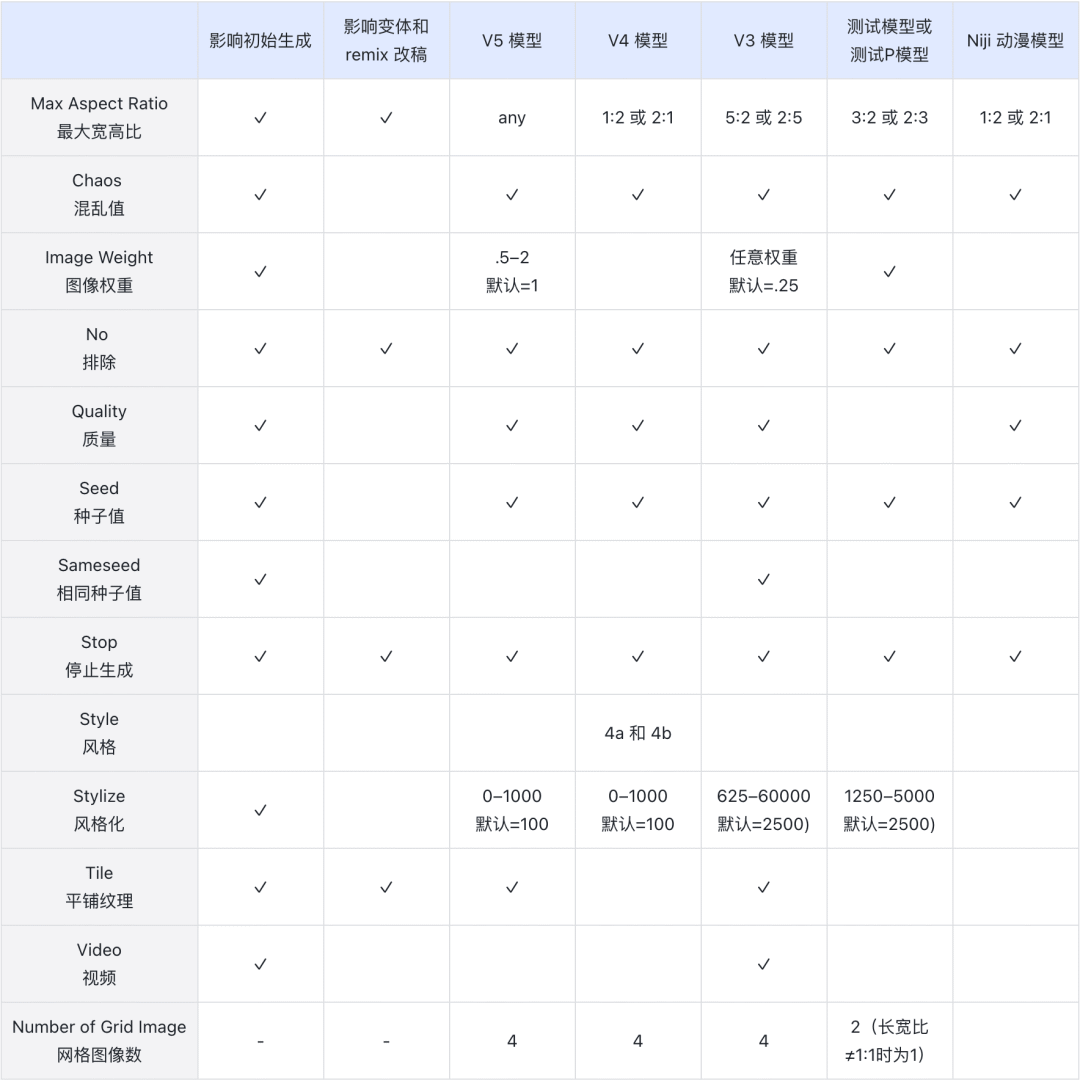
**② 已经被弃用的参数
**
• --width 和 --w(替换为 --aspect)
• --height 和–h(替换为–aspect)
• --fast(替换为–quality)
• --vibe(现在称为 V1)
• --hq
• --newclip
• --nostretch
• --old
• --beta
**
2、宽高比例参数 - Aspect Ratios**
–aspect 或 --ar 参数用来更改图像的宽高比。宽高比是图像的宽度和高度的比率。它通常表示为用冒号分隔的两个数字,例如 7:4 或 4:3。
正方形图像的宽度和高度相等,宽高比就可以表示为 1:1 。图片尺寸不管是 1000*1000px 或者 1500*1500px,宽高比仍然是 1:1。笔记本电脑屏幕的比例可能为 16:10(显示器常见为 16:9)。宽度是高度的 1.6 倍。所以图像尺寸可以是 1600*1000px、3200*2000px、320*200px 等。
宽高比备注:
• Midjourney 默认的宽高比例为 1:1。
• --aspect 后面的比例必须使用整数。例如使用 139:100 而不是 1.39:1。
• 宽高比会影响生成图像的形状和组成。
• 图像使用放大器放大时,某些宽高比可能会略有变化。
(1)最大宽高比 - Max Aspect Ratios
不同的 Midjourney 版本模型具有不同的最大宽高比。
–ar 参数将接受从 1:1(正方形)到每个模型的最大宽高比的任何宽高比。但是,在图像生成或放大过程中,最终输出的比例可能会略有不同。
示例:使用 --ar 16:9 (1.78) 的关键词会创建宽高比为 7:4 (1.75) 的图像。

⚠️ 注意:V5模型中大于 2:1 的宽高比是实验性的,可能会产生不可预测的结果。
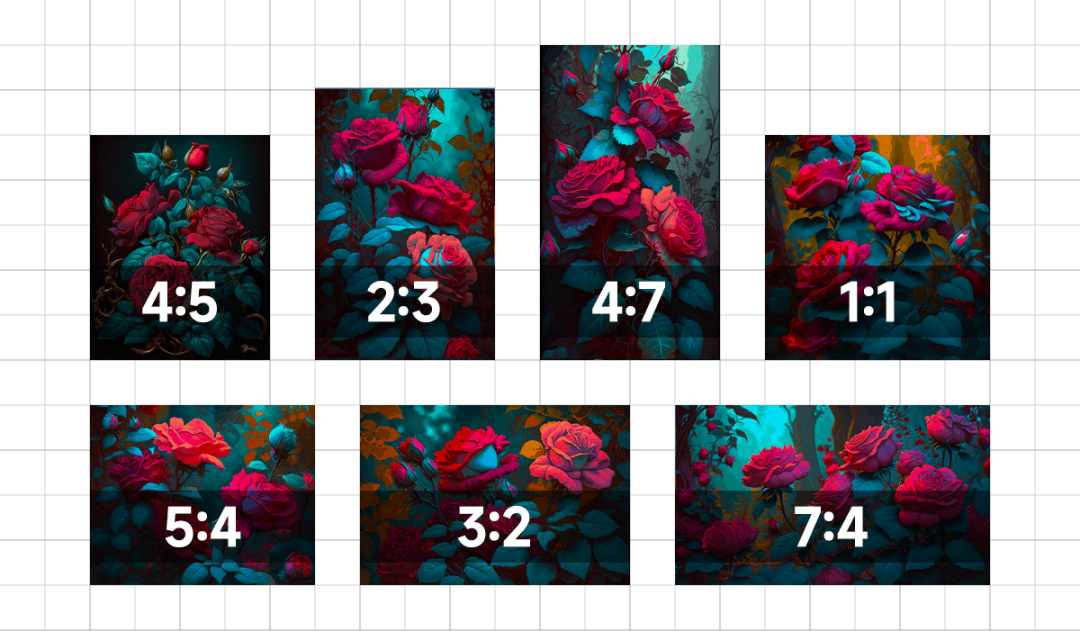
**(2)常见的 Midjourney 宽高比
**
• --aspect 1:1 默认的宽高比例。
• --aspect 5:4 常见的相框和印刷比例。
• --aspect 3:2 平面摄影中比较常见的比例。
• --aspect 7:4 靠近高清电视屏幕和智能手机屏幕。
(3)修改宽高比 - Change the Aspect Ratio
使用宽高比参数,在 Prompt 关键词末尾添加 --aspect <整数>:<整数> 或 --ar <整数>:<整数> 。
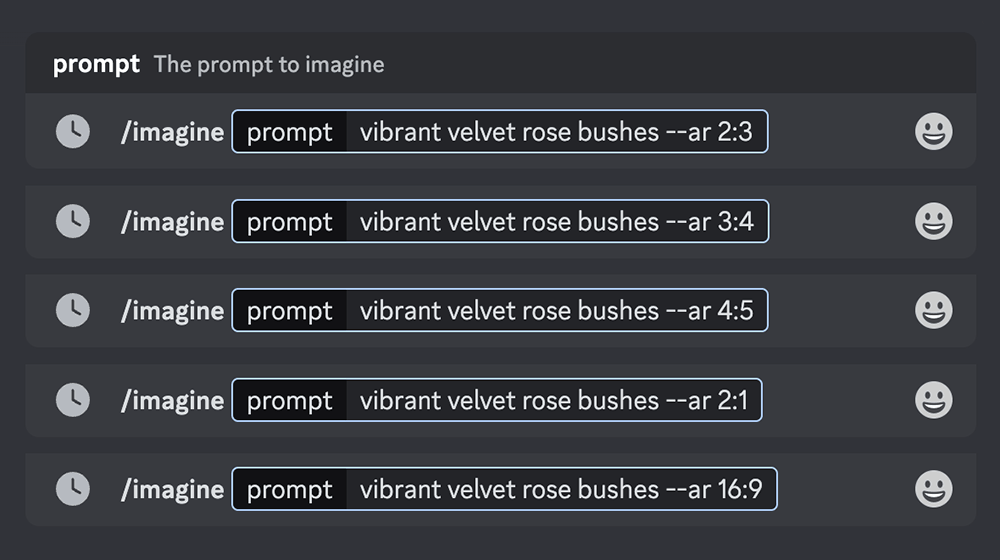
**
3、混乱值参数 - Chaos
**
–chaos 或 --c 参数影响初始图像网格的变化程度。较高的 --chaos 值将产生更多不寻常和意想不到的结果和组合。较低的 --chaos 值具有更可靠、可重复的结果。
–chaos 值的取值范围是:0–100 ,默认的 --chaos 值为 0。
(1)混乱值对图像的影响
① 低混乱值
使用较低的 --chaos 值或不指定值,每次生成的初始网格图像,会略有不同。(风格、造型变化较小)
| Prompt 关键词示例: /imagine prompt watermelon owl hybrid

② 高混乱值
使用较高的 --chaos 值,每次生成的初始网格图像,会有更加多变和出乎意料的效果。(风格、造型变化明显)
| Prompt 关键词示例:/imagine prompt watermelon owl hybrid --c 50

③ 极高混乱值
使用极高的 --chaos 值,每次生成的初始网格图像,会产生最大程度的风格变化,产生更多意想不到的元素组合与艺术风格。(风格、造型变化最大)
| Prompt 关键词示例:/imagine prompt watermelon owl hybrid --c 100

(2)如何改变混乱值
使用 --chaos 或 --c 参数,在 Prompt 关键词末尾添加 --chaos <数值> 或 --c <数值> 。
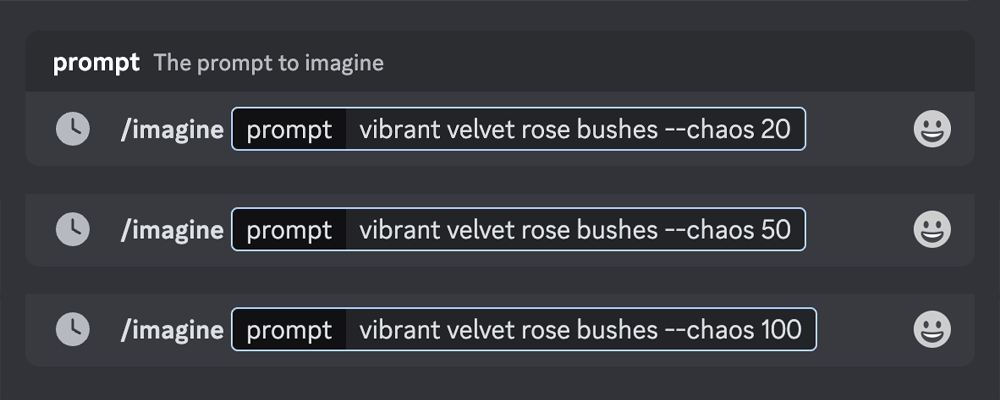
4、质量参数 - Quality
–quality 或 --q 参数更改生成图像所花费的时间。设置更高的质量会处理和生成更多的图像细节,所需的时间也更长,这也意味着图像的生成过程会消耗更多的 GPU 分钟数(消耗更多会员时长)。
关于质量的备注:
• 默认的 --quality 值为 1。较高的值会使用更多的 GPU 分钟数。
• --quality 参数可以设为这些值:默认模型 .25、.5 和 1。大于 1 的值将向下舍入为 1。
• --quality 仅影响初始图像生成。
• --quality 适用于模型版本 1、2、3、4、5 和 niji。
⚠️ 注意:质量设置不会影响最终生成图像的分辨率。
⚠️ 注意:质量设置不会影响最终生成图像的分辨率。
(1)质量设置 - Quality Settings
更高的 --quality 质量设置不一定更好。有时较低的 --quality 质量设置可以产生更好的效果,具体还要取决于你尝试创建的图像。比如造型偏简单和抽象的画面适合使用较低的 --quality 质量设置 ,而类似建筑等的图像就需要更多的细节,较高的 --quality 质量值可以提升这些图像的观感。只要根据需求,选择最适合图像类型的设置即可。
| Prompt 关键词示例: /imagine prompt woodcut birch forest --q .25 (木版画白桦林)
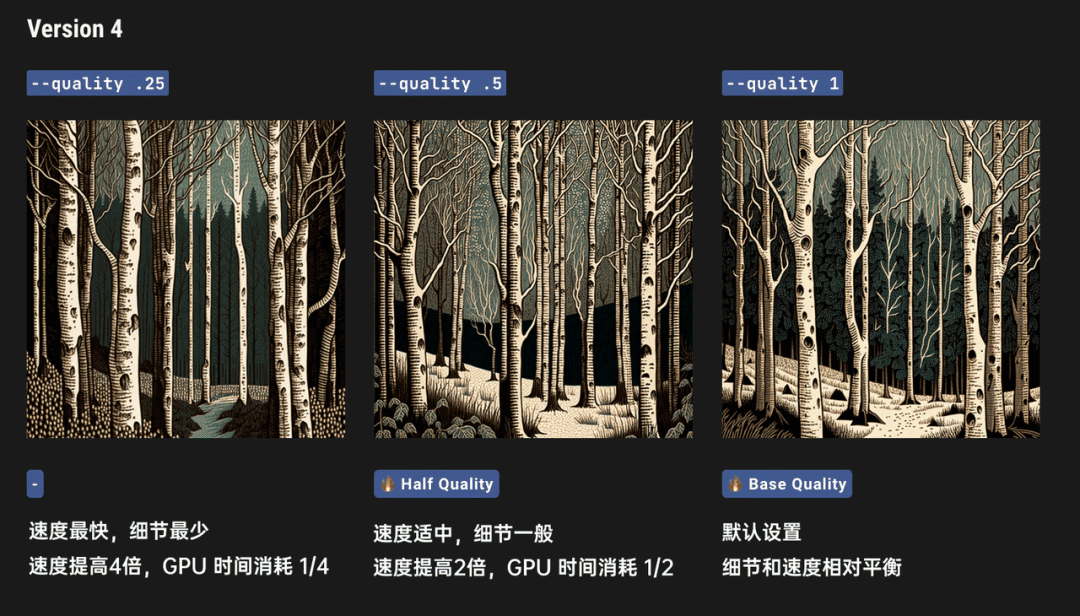

(2)不同版本模型对质量参数的兼容性 - Version Quality Compatibility
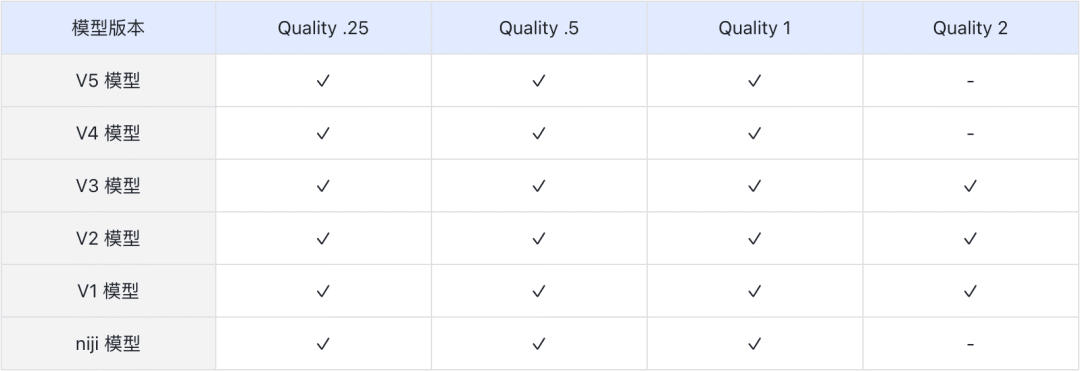
(3)如何使用质量参数 - How to Use the Quality Parameter
使用 --quality 或 --q 参数,在 Prompt 关键词末尾添加 --quality <数值> 或 --q <数值> 。
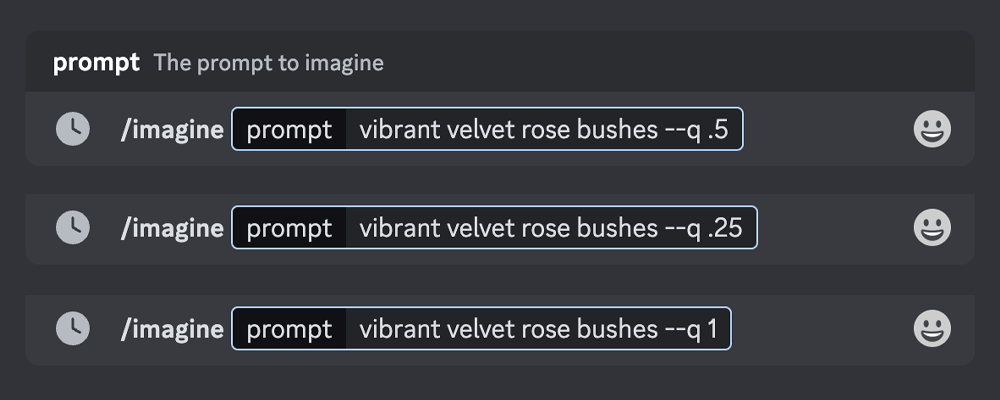
或者也可以使用设置命令,输入 /settings 并从菜单中选择你喜欢的 quality 值。
🔥 Half Quality | 🔥 Base Quality | 🔥 High Quality (2x cost)
**5、种子值 - Seeds
**
Midjourney 机器人使用种子编号创建一个视觉噪点画面,类似静态的电视信号被干扰时的雪花画面,作为生成初始图像网格的起始画面。
种子编号是为每个图像随机生成的,但可以使用 --seed 或 --sameseed 参数指定。使用相同的种子编号和 Prompt 关键词将产生相似的结束图像。
关于种子值的备注:
• --seed 接受的整数范围为 0–4294967295。
• --seed 值仅影响初始图像网格。
• 使用模型版本 1 、2 、3 、test 和 testp 的相同 --seed 值将生成具有相似构图、颜色和细节的图像。
• 使用模型版本 4 、5 和 niji 的相同 --seed 值将产生几乎相同的图像。
• 种子值不是静态的,不应在会话之间过于依赖。
(1)种子值参数 - Seed Parameter
如果不指定种子,Midjourney 将使用随机生成的种子编号,每次使用 Prompt 关键词时都会生成多种选项。
① 图像使用随机种子值(也就是不指定种子值)运行 3 次:
| Prompt 关键词示例: /imagine prompt celadon owl pitcher

② 图像使用 --seed 123 运行两次:
| Prompt 关键词示例: /imagine prompt celadon owl pitcher --seed 123
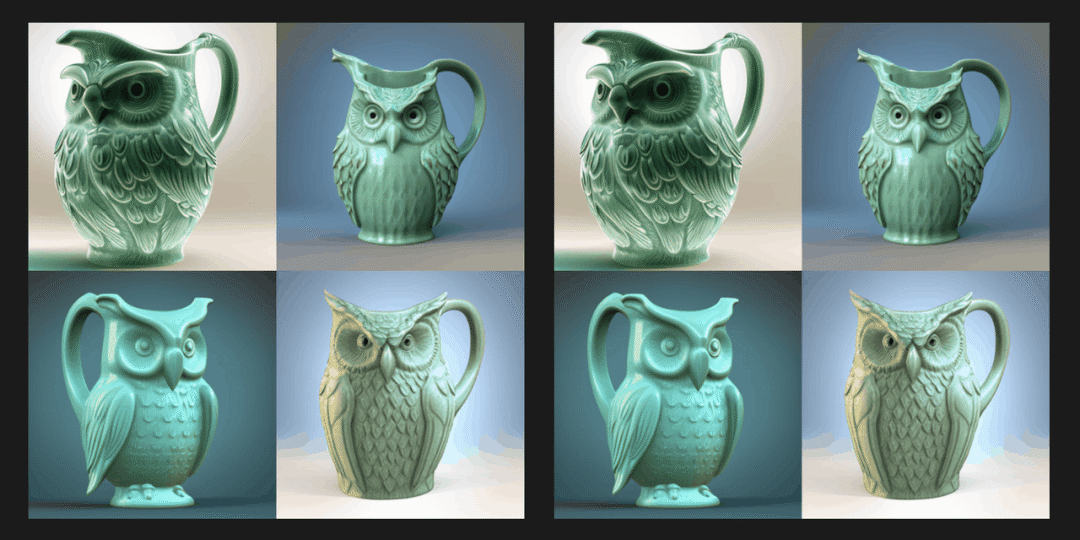
(2)同种参数 - Sameseed Parameter
–seed 值创建一个大的随机噪点画面,应用于初始网格中的所有图像。当指定 --sameseed 时,初始网格中的所有图像都使用相同的起始噪点画面,并将生成非常相似的生成图像。
• --sameseed 接受整数 0–4294967295。
• --sameseed 仅与模型版本 1 、2 、3 、test 和 testp 兼容。
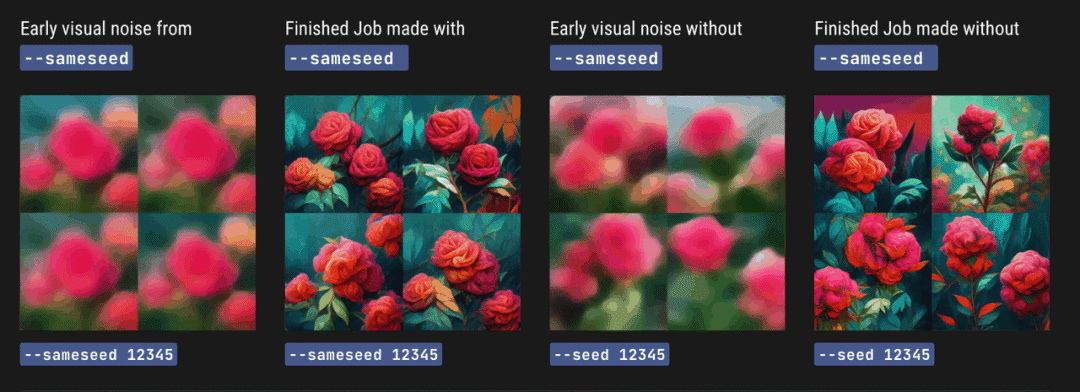
(3)查找图像的种子编号 - Find a Job’s Seed Number
① 使用 Discord 表情符号反应
通过对图像使用 ✉️ 信封表情符号做出反应,在 Discord 中找到图像的种子值。
备注:此处的操作方式与获取图像 ID 一致,具体操作可以回看 第三章节 交互命令 > 展示图像 > 使用 Discord 表情符号的自动回复 查看和获取种子值。
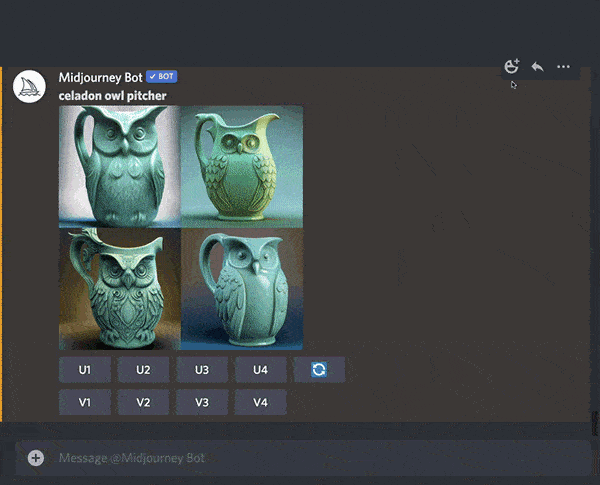
**② 使用 Show 命令恢复以往图像并添加表情符号反应
**
要获取过去图像的种子编号,请复制图像 ID 并使用带有该 ID 的 /show <图像 ID 数值> 命令来恢复显示图像。然后,你可以使用 ✉️ 信封表情符号对新生成的图像做出反应。
(4)如何更改种子值 - How To Change Seed Numbers
使用 --seed 或 --sameseed 参数,在 Prompt 关键词末尾添加 --seed <种子值> 或 --sameseed <种子值> 。
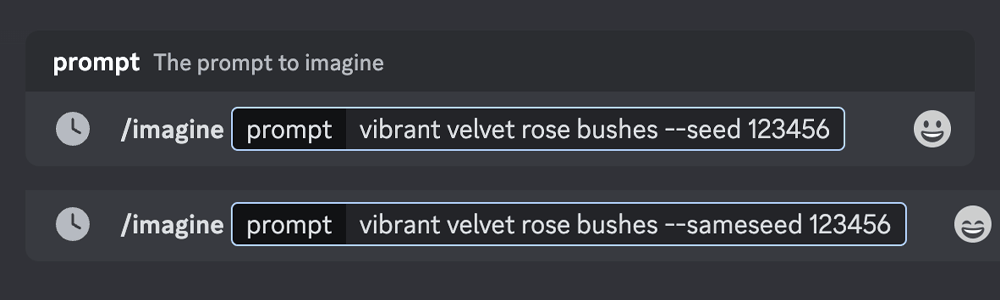
**
6、停止参数 - Stop**
使用 --stop 参数在流程的中途完成图像。以较早的百分比停止图像生成,会产生更模糊、细节更少的生成结果。
关于停止参数的备注:
• --stop 可以接受的取值范围:10–100。
• --stop 的默认值为 100。
• --stop 在放大图像时不起作用。
(1)停止参数的使用效果对比 - Stop Comparison
| Prompt 关键词示例: /imagine prompt splatter art painting of acorns --stop 90
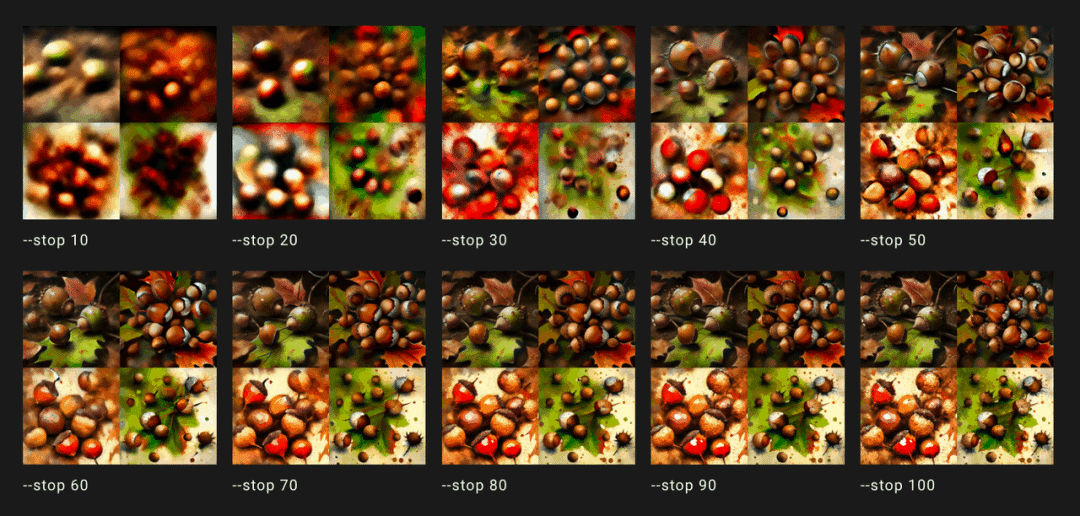
(2)停止参数影响图像放大效果 - Stops affect on Upscaling
虽然在放大图像时 --stop 参数不影响图像生成。然而,使用停止参数会产生一个更柔和、细节更少的初始图像,这会影响最终放大结果中的图像细节。(放大后的图像也会是带有模糊感的)
| 下面的放大图像使用了 Beta Upscaler 测试版放大器。
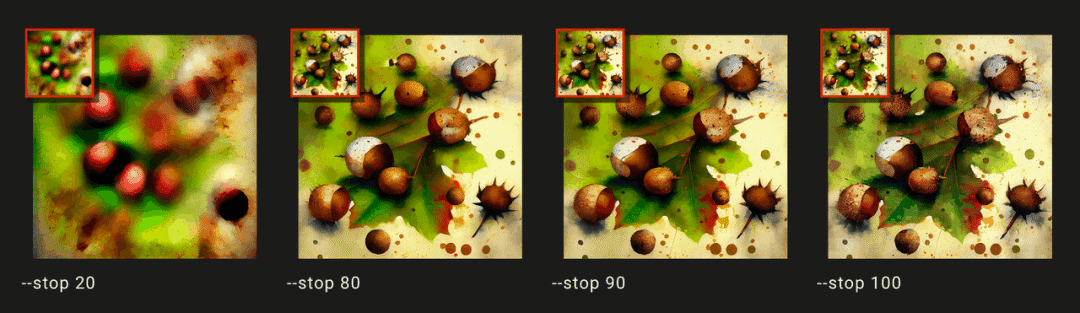
(3)如何更改停止百分比
使用 --stop 参数,将 --stop <数值> 添加到 Prompt 关键词的末尾。
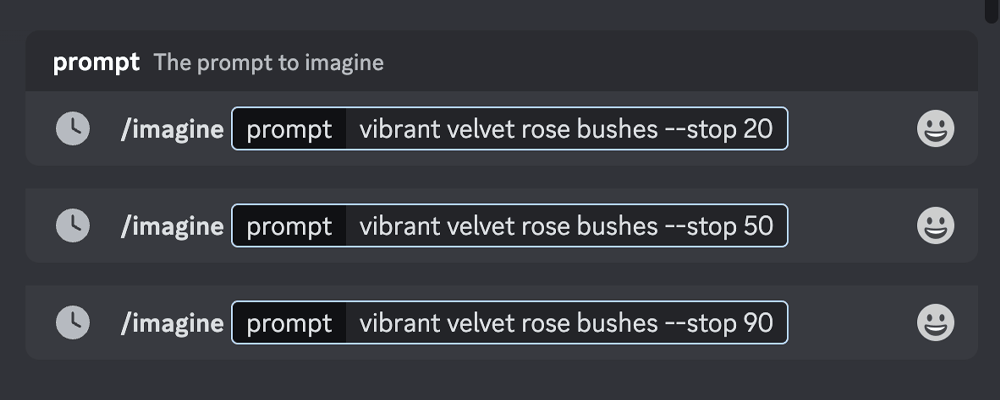
7、风格化参数 - Stylize
Midjourney Bot 机器人经过训练,可以生成更偏向于具有艺术感的色彩、构图和形式的图像。 --stylize 或 --s 参数会影响此训练效果的应用强度。
低风格化参数值生成的图像会更加匹配 Prompt 关键词,但艺术性较弱。高风格化参数值创建的图像非常具有艺术感,但与 Prompt 关键词的匹配度会减弱。
关于风格化参数的备注:
• --stylize 的默认值为 100,并且在使用默认模型版本时接受 0-1000 的整数值。
不同的 Midjourney 版本模型具有不同的风格化范围。

(1)通用风格化设置 - Common Stylize Settings
① V4 模型效果
| Prompt 关键词示例:/imagine prompt illustrated figs --s 100
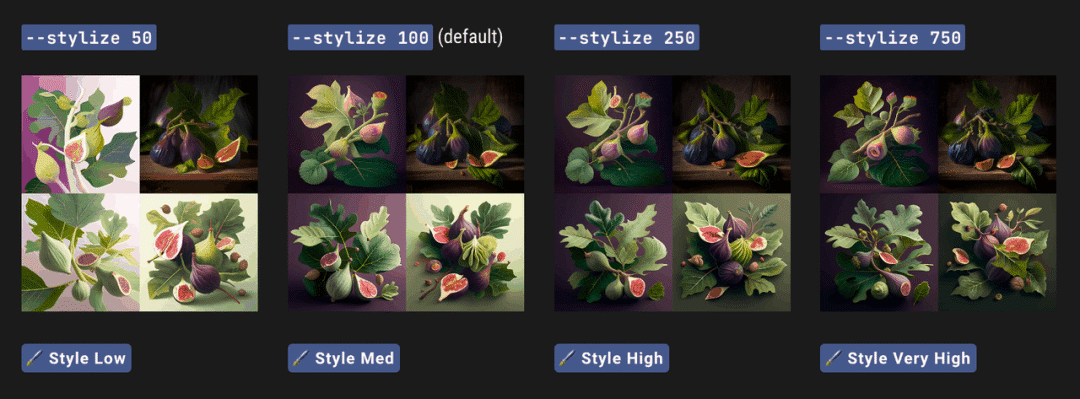
② V5 模型效果
| Prompt 关键词示例:/imagine prompt colorful risograph of a fig --s 100
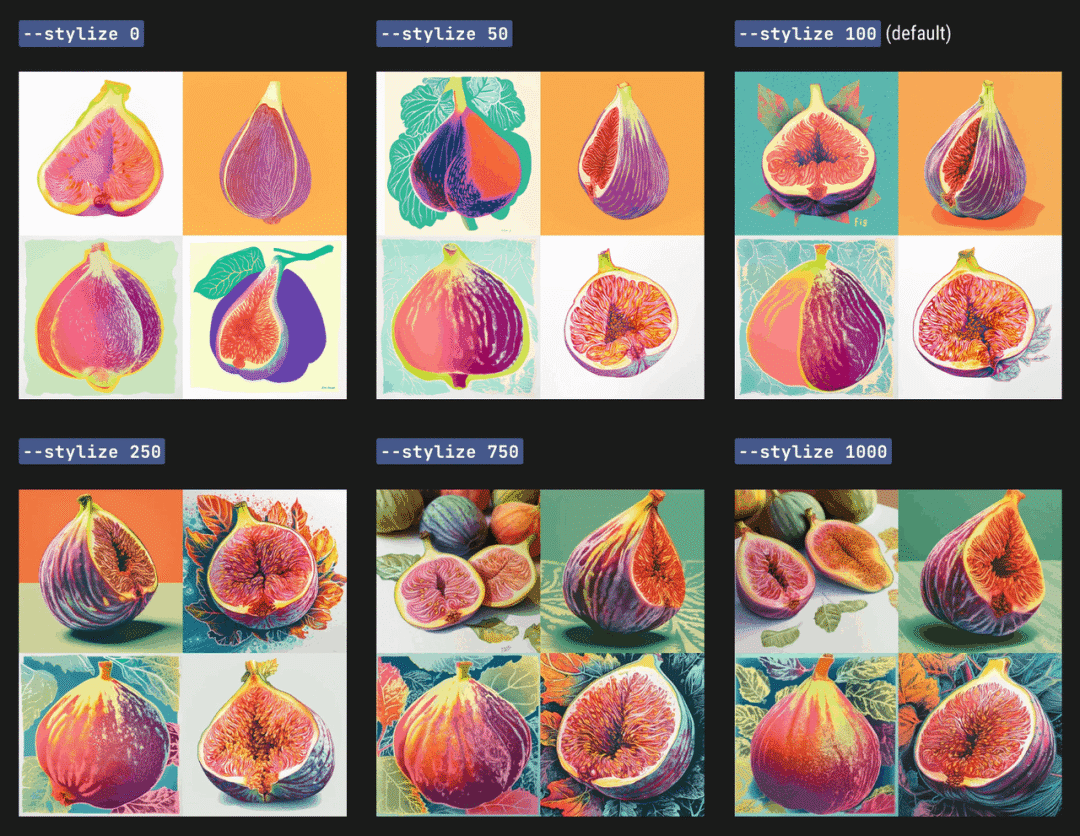
(2)如何切换风格化参数值 - How to Switch Stylization Values
方式 ①:使用风格化参数 --stylize 或 --s
在 Prompt 关键词末尾添加 --stylize 或 --s 。
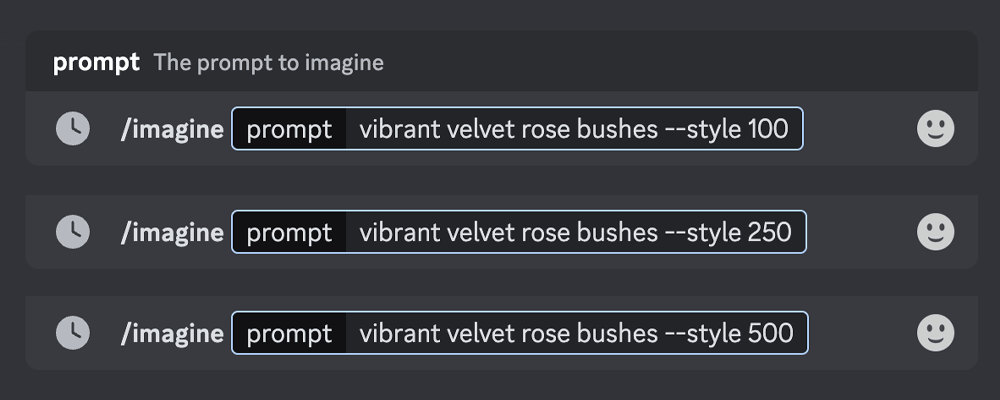
方式 ②:使用设置命令
输入 /settings 并从菜单中选择你喜欢的风格化值。
🖌️ Style Low | 🖌️ Style Med | 🖌️ Style High | 🖌️ Style Very High
8、纹理平铺 - Tile
–tile 参数生成可用作重复拼贴的图像,用来创建布料、壁纸和纹理的无缝贴图图案。
关于平铺的备注:
• --tile 适用于模型版本 1 、2 、3 和 5 。
• --tile 只生成一个可重复的图块。
• 可以使用像 Seamless Pattern Checker 这样的纹理制作工具来查看拼贴效果。
(1)平铺示例 - Tile Examples
① 使用 Midjourney 的 Test/Testp 测试模型
| 关键词:colorful tiger stripes --test --tile | 关键词:torn cardboard roses --testp --tile

② 使用 Midjourney V5 模型
| 关键词:scribble of moss on rocks --v 5 --tile | 关键词:watercolor koi --v 5 --tile
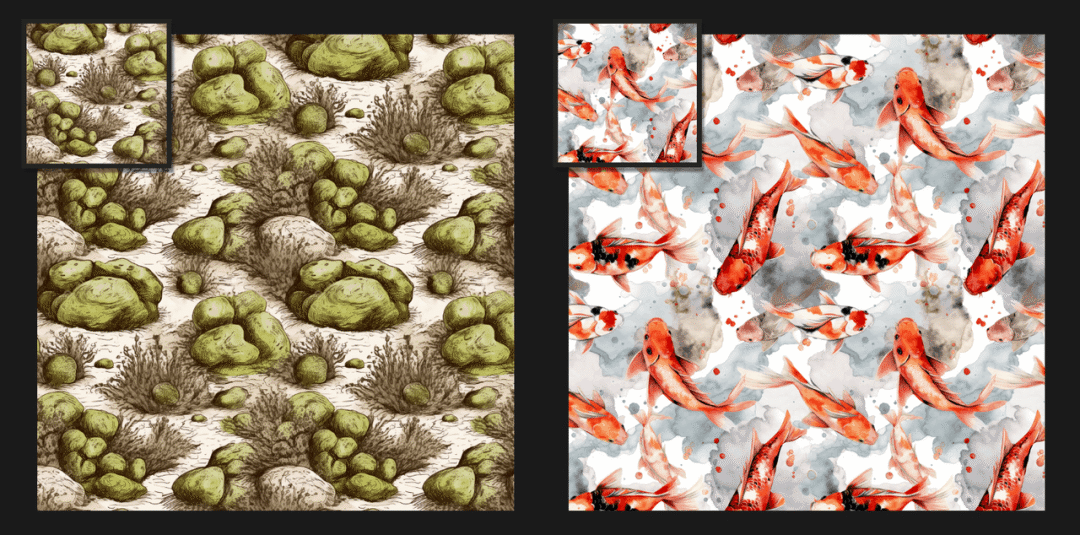
(2)使用平铺参数 - Use the Tile Parameter
直接将 --tile 添加到关键词的末尾。
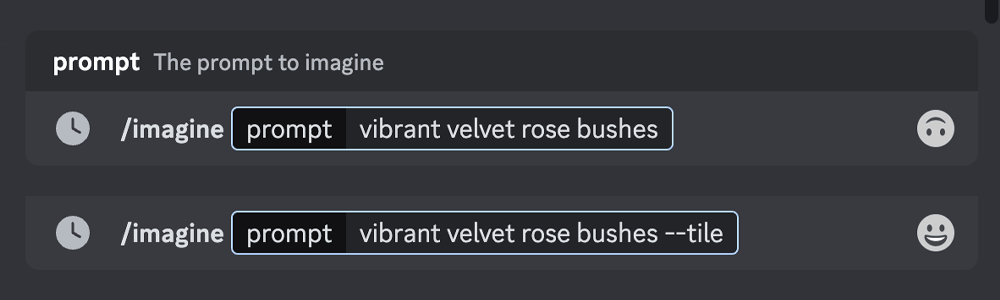
9、视频 - Video
使用 --video 参数创建正在生成的初始图像网格的短片。使用信封 ✉️ 表情符号对完成的工作做出反应,让 Midjourney Bot 将视频链接通过私信发送给你。
关于视频参数的备注:
• --video 仅适用于图像网格,不适用于放大器。
• --video 适用于模型版本 1 、2 、3 、test 和 testp 。
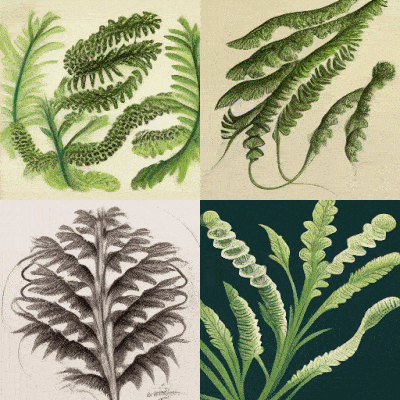
(1)获取视频链接
① 将 --video 添加到 Prompt 关键词的末尾。
② 图像完成后,单击“添加反应”。
③ 选择并点击 ✉️ 信封表情符号。
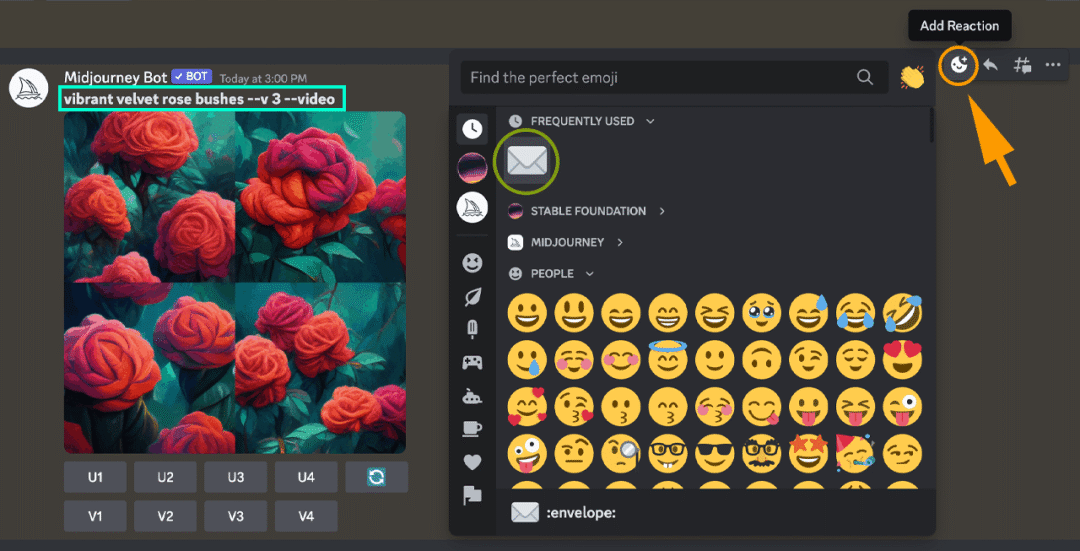
④ Midjourney 机器人会将视频链接通过私信发送给你。
⑤ 单击链接可在浏览器中查看你的视频。右键单击或长按可以下载视频。
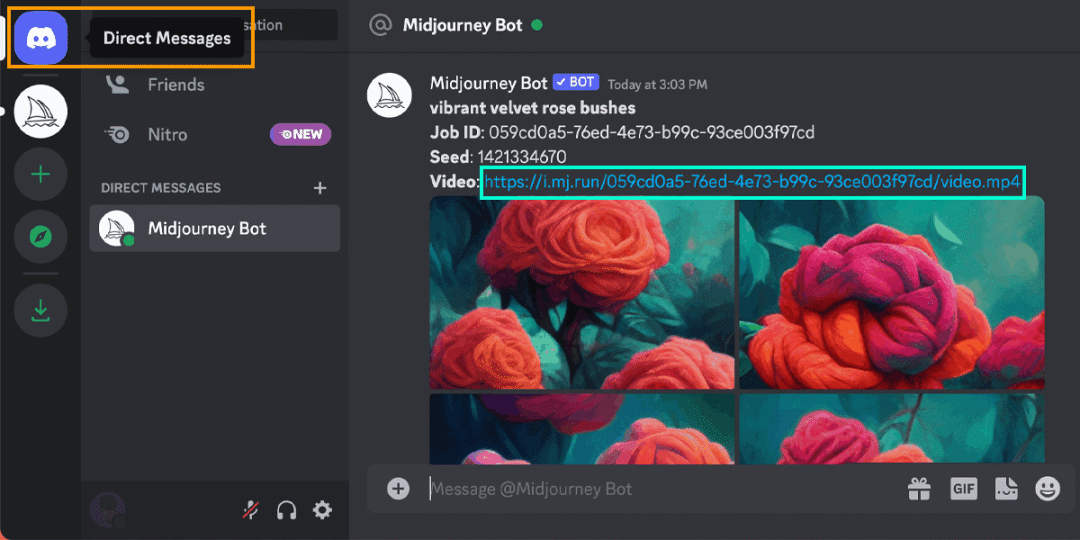
(2)如何使用视频参数
直接将 --video 添加到 Prompt 关键词的末尾。
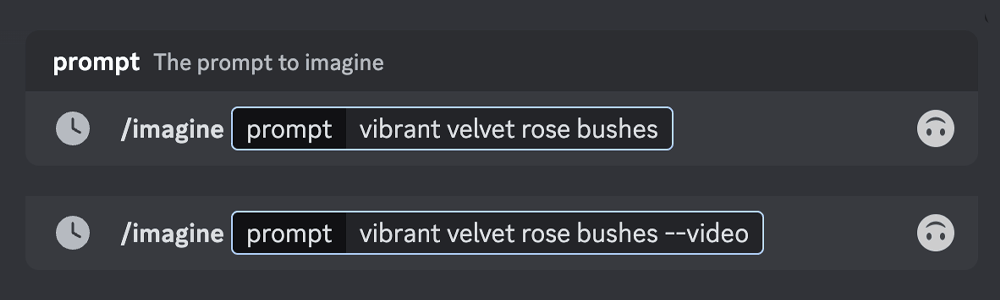
10、重复参数 - Repeat
–repeat 或 --r 参数可以让你多次运行一个图像生成任务。
将 --repeat 与其他参数结合使用(例如 --chaos )以加快视觉探索的速度。
关于重复参数的备注:
• --repeat 适用于 Standard 中级和 Pro 高级订阅会员。
• Standard 中级订阅会员,可以用 --repeat 重复生成的任务数量为:2–10。
• Pro 高级订阅会员,可以用 --repeat 重复生成的任务数量为:2–40。
• --repeat 参数只能在 /fast 快速 GPU 模式下使用。
⚠️ 注意:在 --repeat 作业的结果上使用 🔄 重做(重新滚动)按钮只会重新运行一次 Prompt 关键词。
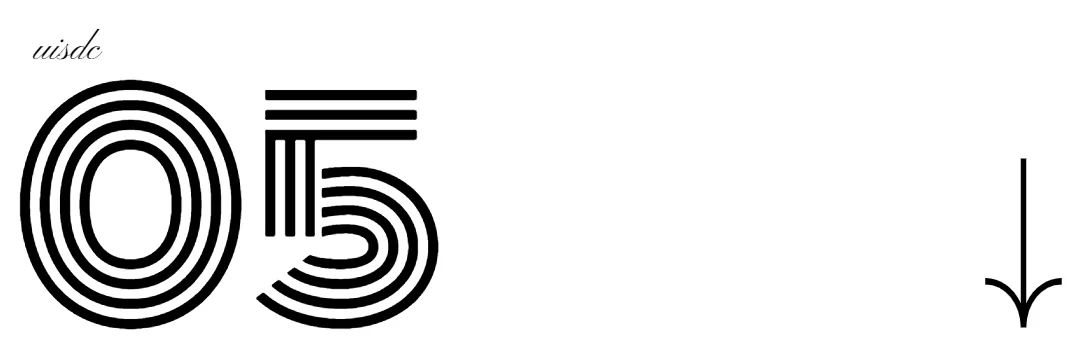
高级 Prompt 关键词 - Advanced Prompts
除了默认的命令、参数以外,Midjourney 还有一些进阶的 Prompt 关键词使用技巧,可以帮助我们更快更高效地生成想要的效果。
1、图片 Prompt 关键词(垫图) - Image Prompts
图片 Prompt 关键词也就是所谓的垫图。你可以使用图像作为 Prompt 关键词的一部分,来影响生成图像的构图、风格和颜色。图像 Prompt 关键词可以单独使用,也可以与文本 Prompt 关键词一起使用。尝试将不同风格的图像组合起来,以获得最令人惊喜的结果。
要将图像添加到 Prompt 关键词中,请输入或粘贴在线图像的图片地址。地址必须以 .png、.gif 或 .jpg 等扩展名结尾。添加图像地址后,再添加其他文本和参数作为完整的 Prompt 关键词。
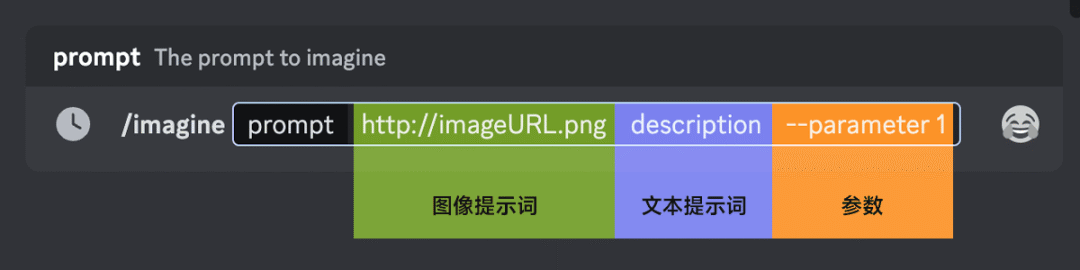
关于 Prompt 关键词的备注:
• 图像 Prompt 关键词要置于整个关键词的最前。
• 图片 URL 必须是指向在线图片的直接链接。
• 在大多数浏览器中,右键单击或长按图像并选择复制图像地址以获取 URL。
• /blend 命令是简化后的图像 Prompt 关键词生成命令,主要是针对移动用户进行的优化。
⚠️ 注意:Prompt 关键词至少要有两个图片关键词,或一个图片关键词+一段文本关键词才能运行(单个的图片关键词无法进行生成操作)。
(1)将图像上传到 Discord 对话框 - Upload an image to Discord
要将本地图片用作 Prompt 关键词的一部分,请将其上传到 Discord 对话框中。
要上传图像,请单击消息输入位置旁边的加号“+”。选择上传文件,选择图像,然后回车发送消息。
要将此图像添加到 Prompt 关键词中,请像往常一样开始输入 /imagine 。出现 Prompt 关键词框后,将图片文件拖入 Prompt 关键词框,添加图片的 URL。或者,右键单击图像,选择复制链接,然后将链接粘贴到 Prompt 关键词框中。

⚠️ 关于上传图片的隐私问题:
• 建议使用 Midjourney Bot 机器人在私信中上传图像,防止其他公开服务器的用户看到你的图像。
• 除非使用隐身模式来生成图像,否则图像的 Prompt 关键词(图片的链接)是可以被其他人看到的。
(2)案例演示 - Examples
初始图片
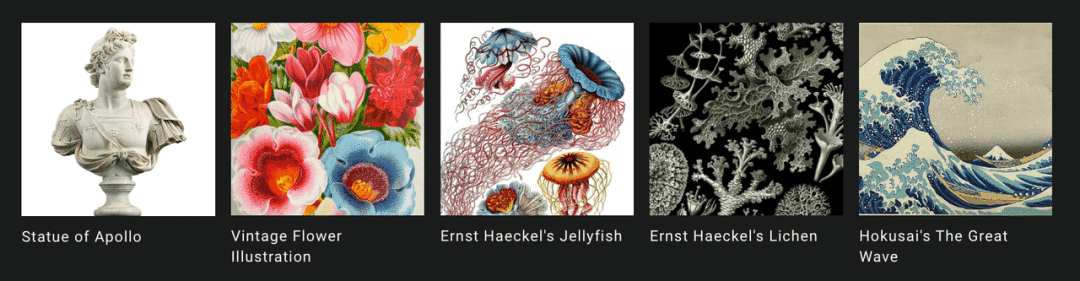
① Midjourney V4 模型示例效果
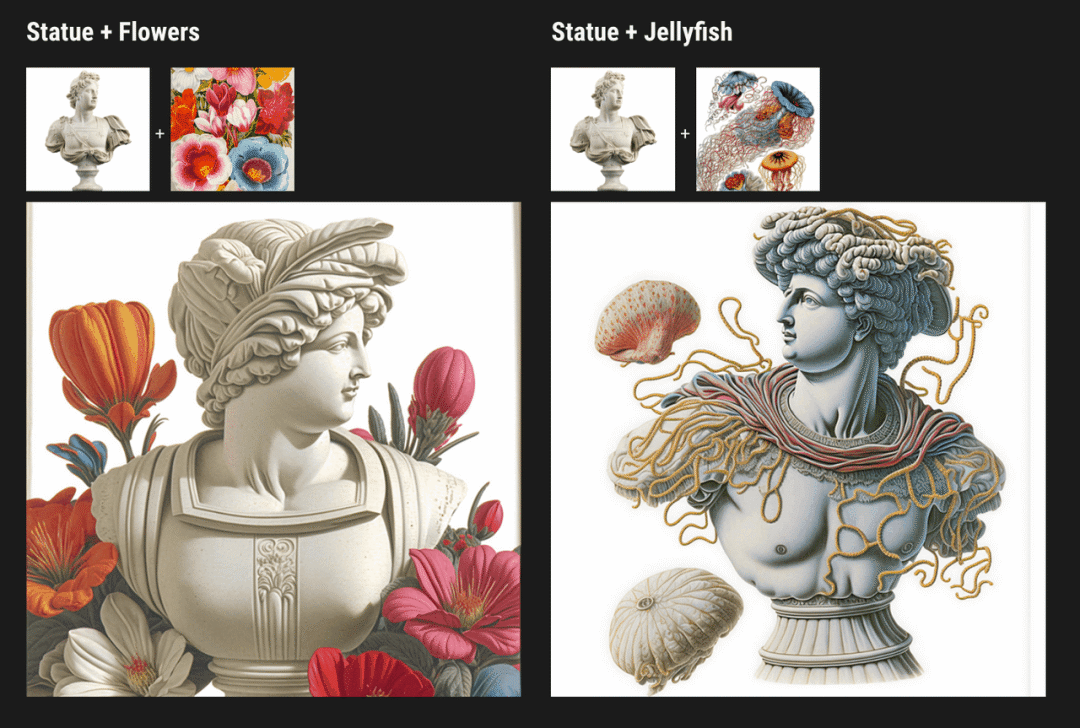
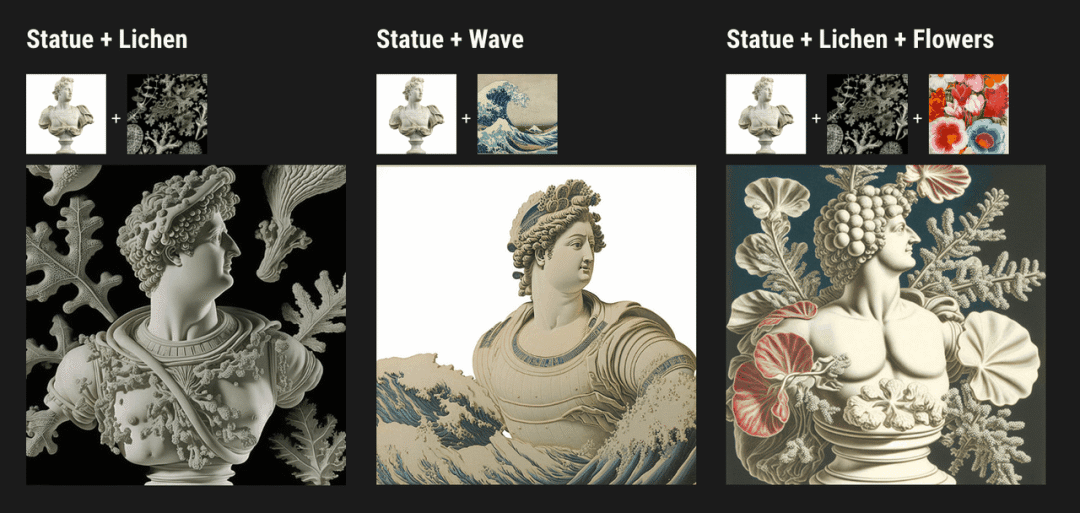
② Midjourney V5 模型示例效果
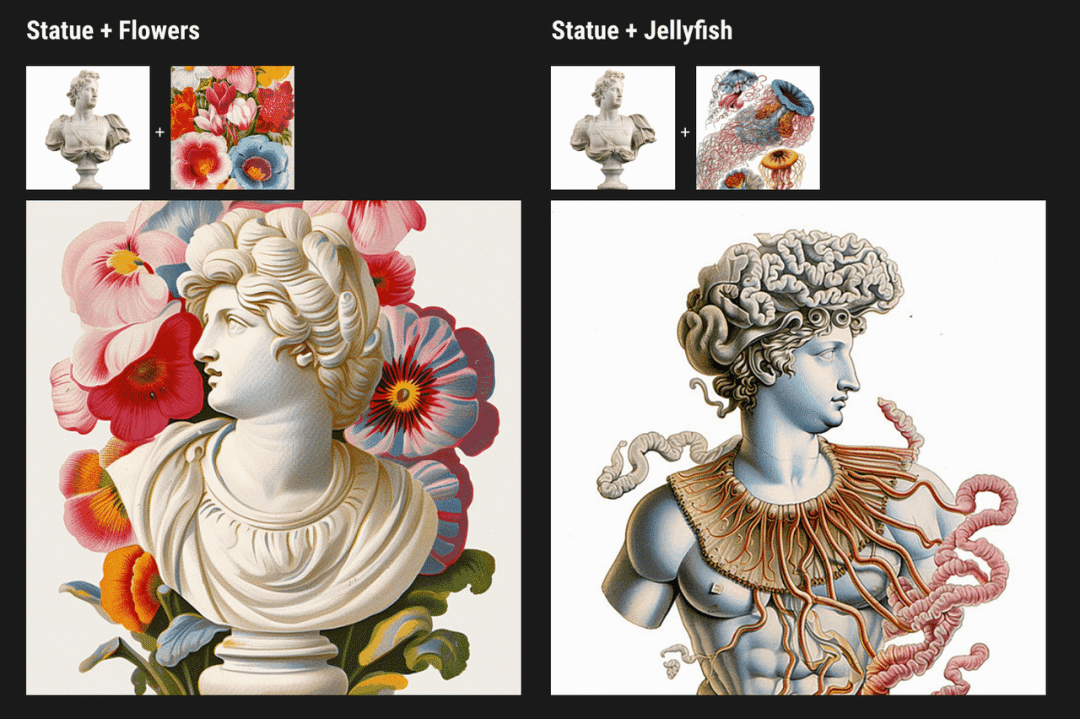
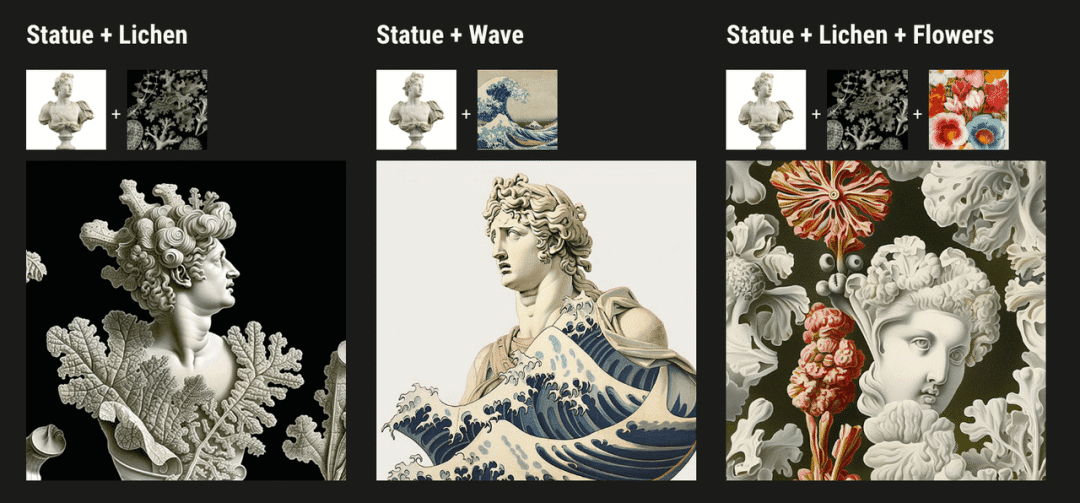
宽高比备注:将图像裁剪为与最终图像相同的宽高比,可以获得最佳效果。
(3)图像权重参数 - Image Weight Parameter
使用图像权重参数 --iw 调整 Prompt 关键词中图像与文本部分的重要性。没有指定 --iw 时使用默认值。–iw 值越高,图像 Prompt 关键词对生成结果的影响越大。
有关 Prompt 关键词权重的更多信息,请查看 第五章节 高级关键词 > 组合关键词。
不同的 Midjourney 版本模型具有不同的图像权重范围。

| Prompt 关键词示例:/imagine prompt flowers.jpg birthday cake --iw .5
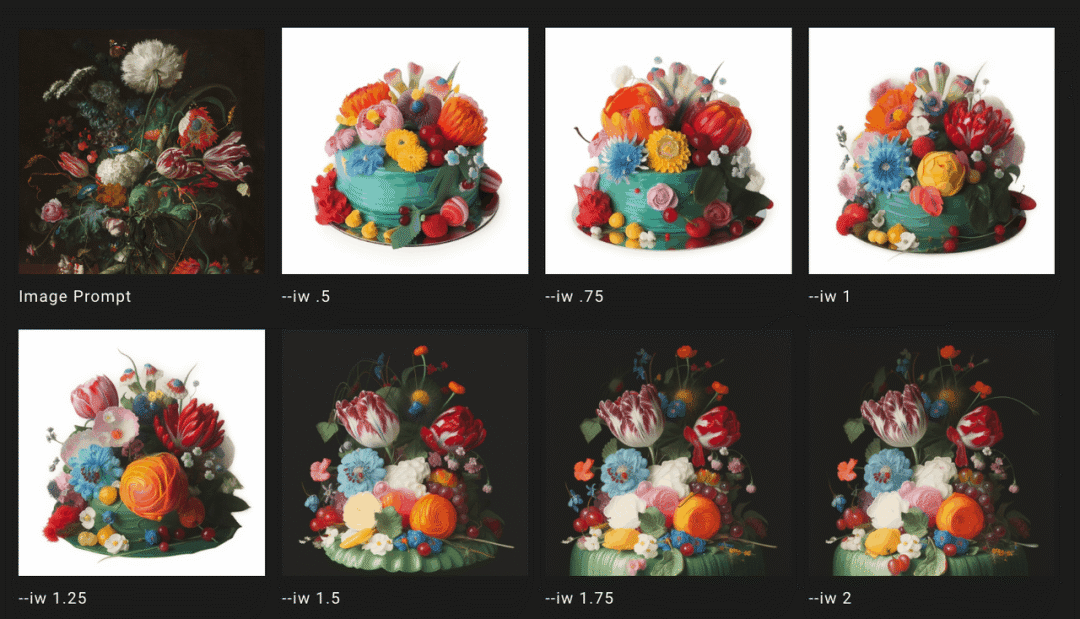
**2、混音(改稿)模式 - Remix
**
Remix 直译的意思是混音。混音是音乐行业的专有名词,是指把多种来源的声音,整合至一个立体音轨或单音音轨中。此处按照 Remix 的功能来讲,你可以在现有图像的构图基础上重新修改 Prompt 关键词,它的作用更像是设计场景里的重提需求来修改作品,因此为了便于理解,我把它称作改稿模式。
使用 Remix 改稿模式修改关键词、参数、模型版本或变体之间的宽高比。Remix 将采用你的起始图像的一般构图,并将其用作新工作的一部分。重新混合可以帮助改变图像的设置或照明、发展主题或实现棘手的构图。
⚠️ 注意:Remix 模式是一项实验性功能,可能会随时更改或删除。
(1)使用改稿模式 - Using Remix
使用 /prefer remix 命令或使用 /settings 命令并切换 🎛️ Remix Mode 按钮激活 Remix 改稿模式。Remix 会更改图像网格下的变体按钮(V1、V2、V3、V4)的行为。
启用 Remix 后,它允许你在每个变体期间编辑 Prompt 关键词。要对放大后的图像进行 Remix 修改,可以选择 🪄 Make Variations 按钮。
关于 Remix 重制模式的备注:
• 启用 Remix 时,变体按钮在使用后会变为绿色而不是常规的蓝色。
• 你可以在使用 Remix 时切换模型版本。
• 完成 Remix 后,使用 /settings 或 /prefer remix 命令将其关闭。
• 在 Remix 处于激活状态时,如果不修改 Prompt 关键词,则会创建一个常规的图像变体。
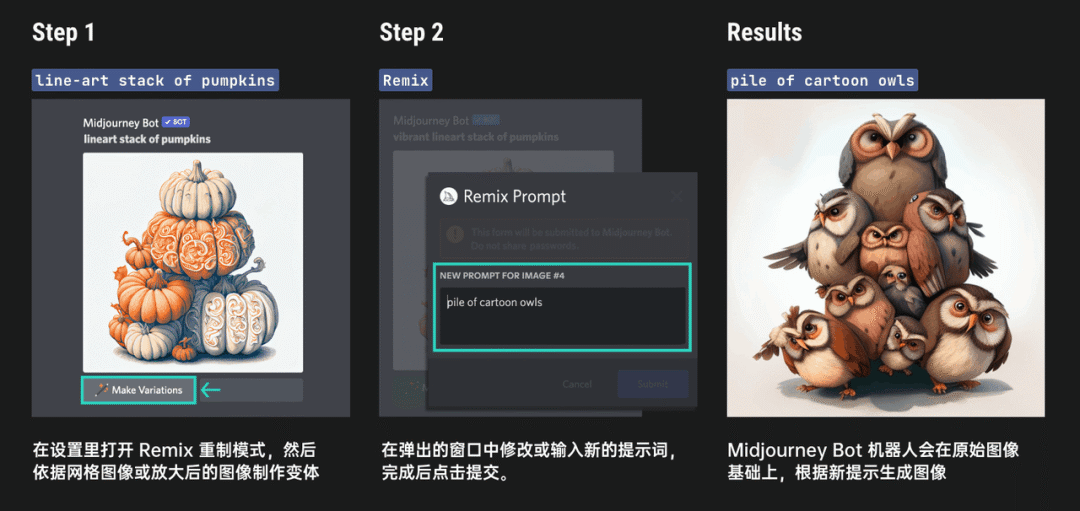
| Prompt 关键词示例 1:/imagine prompt line-art stack of pumpkins
| Prompt 关键词示例 2:/imagine prompt line-art stack of pumpkins --test
| Prompt 关键词示例 3:/imagine prompt balloon-animal shaped stack of pumpkins
| Prompt 关键词示例 4:/imagine prompt vibrant illustrated stack of pumpkins
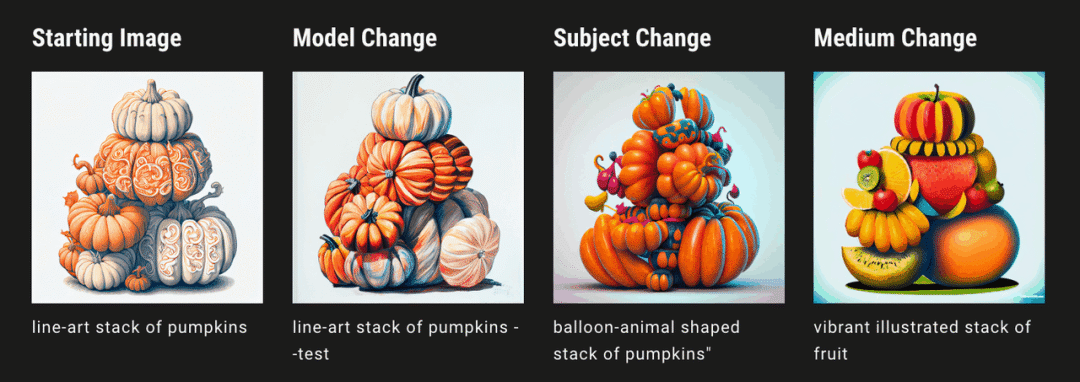
(2)在 Remix 改稿模式中使用参数
你可以在使用 Remix 改稿模式时添加或删除参数,但你必须使用有效的参数组合。
错误示例:
将 /imagine prompt illustrated stack of pumpkins --version 3 --stylize 10000 更改为 illustrated stack of pumpkins --version 4 --stylize 10000 将返回错误,因为 Midjourney 的 V4 模型 与 Stylize 的参数不兼容。
使用 Remix 重制模式时,只有通常会影响变体的参数才会起作用:
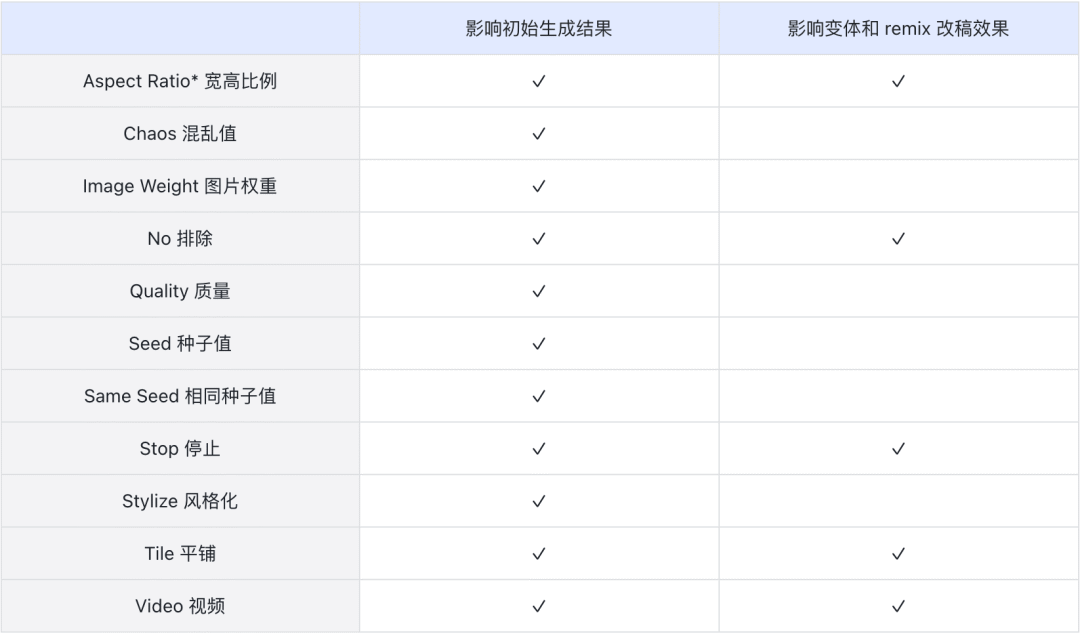
⚠️ 注意:使用 Remix 改稿模式更改图像的宽高比,会导致图像被拉伸。它并不能扩展画布、添加缺失的细节或修复被裁剪的元素。
(3)打开 Remix 改稿模式 - How to Activate Remix
方式 ①:使用设置命令
输入 /settings 并从弹出窗口中选择 Remix 。
🎛️ Remix
方式 ②:使用首选命令
输入 /prefer remix 以打开和关闭 Remix 重制模式。
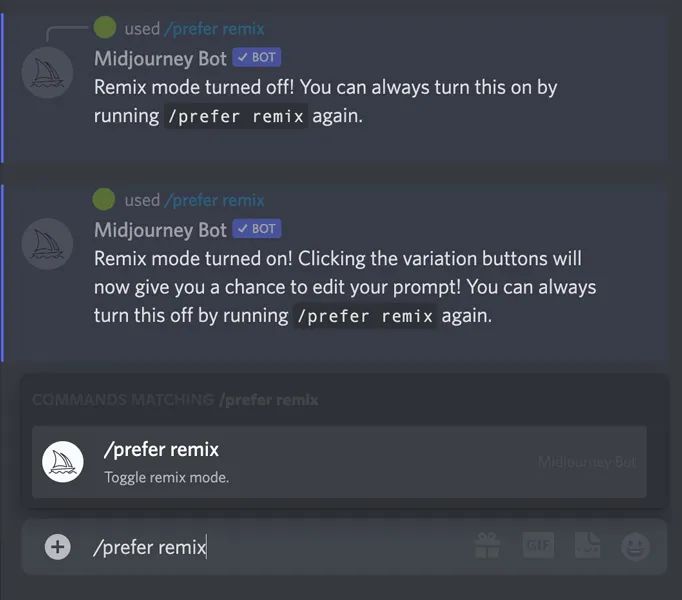
3、组合关键词 - Multi Prompts
可以让 Midjourney 机器人使用双冒号“ :: ”(也叫做:域运算符)作为分隔符,分别考虑两个或多个单独的概念。分隔符能让你为 Prompt 关键词的各个部分调整其重要性。
(1)组合关键词基础 - Multi-Prompt Basics
在 Prompt 关键词中添加双冒号 :: 向 Midjourney Bot 机器人表明,它应该分别考虑 Prompt 关键词的每个部分。
在下面的示例中,对于 Prompt 关键词 热狗 hot dog ,所有单词都被一起识别,Midjourney Bot 机器人就会生成美味的热狗图像。如果关键词被分成两部分, hot:: dog 则这两个概念被分开考虑,就会创建一个火热的狗的画面。
关于组合 Prompt 关键词的备注:
• 双冒号 :: 之间没有空格
• 组合 prompt 关键词适用于模型版本 1 、2 、3 、4 、5 、niji 和 niji 5
• 任何参数仍然添加到 Prompt 关键词的最后。
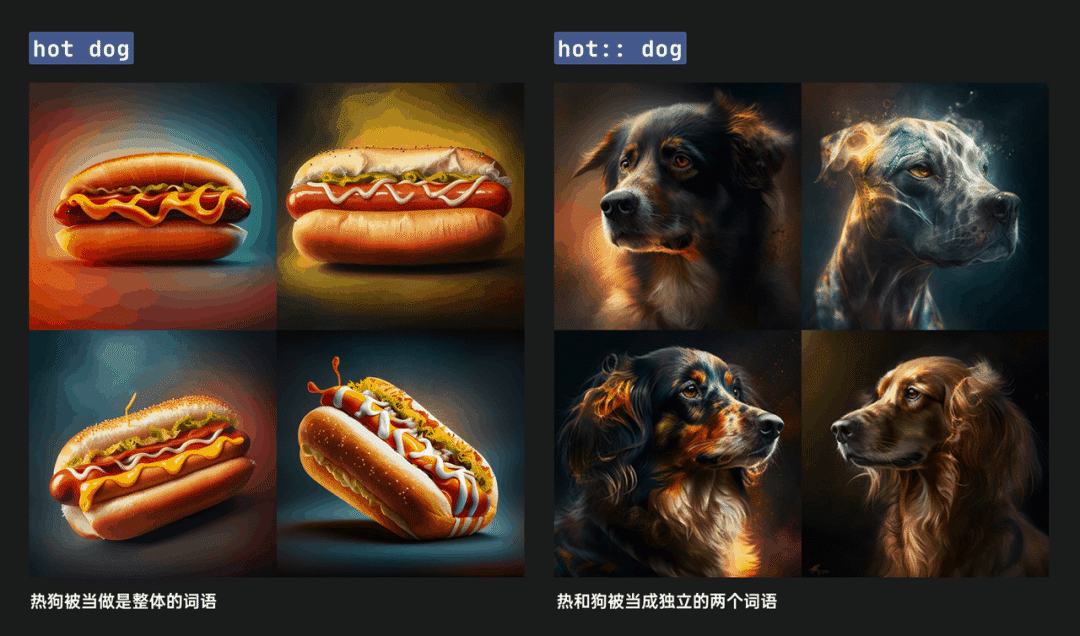
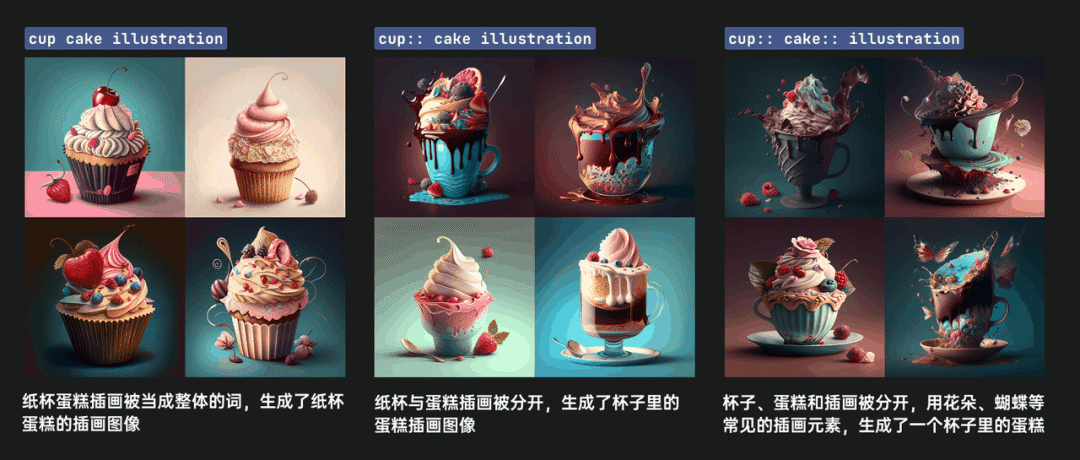
(2)Prompt 关键词权重 - Prompt Weights
当使用双冒号 :: 将 Prompt 关键词分成不同的部分时,你可以在双冒号后添加一个数字,来调整对应关键词的权重。
在下面的示例中,关键词 hot:: dog 生成了一只火热的狗。如果把它改为 hot::2 dog,这会让 hot 这个词的重要性是 dog 的 2 倍,从而产生非常热的狗的图像!
关于关键词权重的备注:
• V1 、V2 、V3 模型只接受整数作为权重值。
• V4 模型可以接受小数形式的权重值。
• 如果没有明确指定,权重值默认为 1。
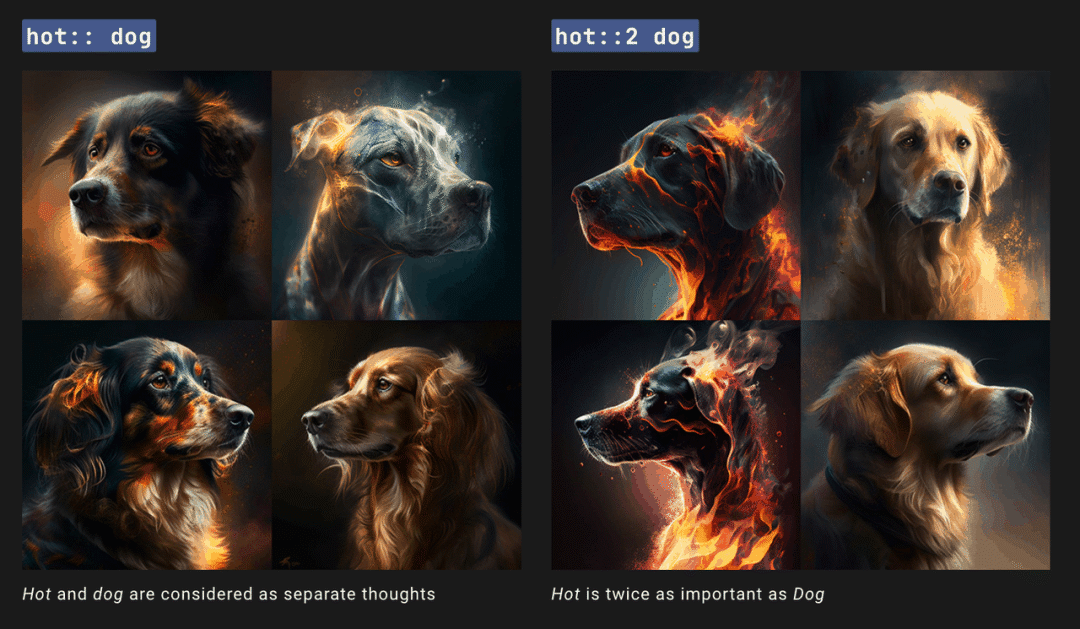
由于 Prompt 关键词的权重都是统一化的,因此:
• hot:: dog 与 hot::1 dog 、 hot:: dog::1 、 hot::2 dog::2 、 hot::100 dog::100 等相同。
• cup::2 cake 与 cup::4 cake::2 、 cup::100 cake::50 等相同。
• cup:: cake:: illustration 与 cup::1 cake::1 illustration::1 、 cup::1 cake:: illustration:: 、 cup::2 cake::2 illustration::2 等相同。
(3)负数 Prompt 关键词权重 - Negative Prompt Weights
你可以将 Prompt 关键词权重设置为负数并添加到 Prompt 关键词中,用以删除不需要的元素。
⚠️ 注意:所有权重的总和必须是正数。

由于 Prompt 关键词的权重都是统一化的,因此:
• tulips:: red::-.5 与 tulips::2 red::-1 、 tulips::200 red::-100 等相同。
(4)no 排除参数 - The --no Parameter
–no 参数相当于把组合 Prompt 关键词的权重部分设置为“-.5”,因此:
• vibrant tulip fields:: red::-.5 与 vibrant tulip fields --no red 相同。
4、并列关键词 - Permutation Prompts
并列关键词允许你使用单个 /imagine 命令快速生成提示的变体。
通过在提示中的大括号“ { } ”内包含以英文逗号“ , ”分隔的选项列表,你可以使用这些选项的不同组合创建多个版本的提示。
你可以使用并列关键词,创建涉及 Midjourney Prompt 关键词任何部分的组合和排列,包括文本、图像提示、参数或提示权重。
⚠️ 注意:并列关键词仅适用于使用 Fast 快速模式的 Pro 高级订阅会员。
(1)并列关键词基础 - Permutation Prompt Basics
在大括号 { } 内分隔你的选项列表,以快速创建和处理多个提示变体。
排列 Prompt 关键词举例:
/imagine prompt a {red, green, yellow} bird 创建并处理 3 个图像,分别为:
• /imagine prompt a red bird
• /imagine prompt a green bird
• /imagine prompt a yellow bird
⚠️ 注意 GPU 时长:
• Midjourney 机器人将每个并列关键词的变体作为一个单独的任务处理,每个任务单独消耗 GPU 时长。
• 创建超过 5 个生成任务的并列关键词,会在开始生成之前收到一条确认消息。
**(2)并列关键词示例 - Permutation Prompt Examples
**
**① Prompt 关键词并列文本变体
**
| Prompt 关键词 /imagine prompt a naturalist illustration of a {pineapple, blueberry, rambutan, banana} bird 将创建并处理 4 组图像:
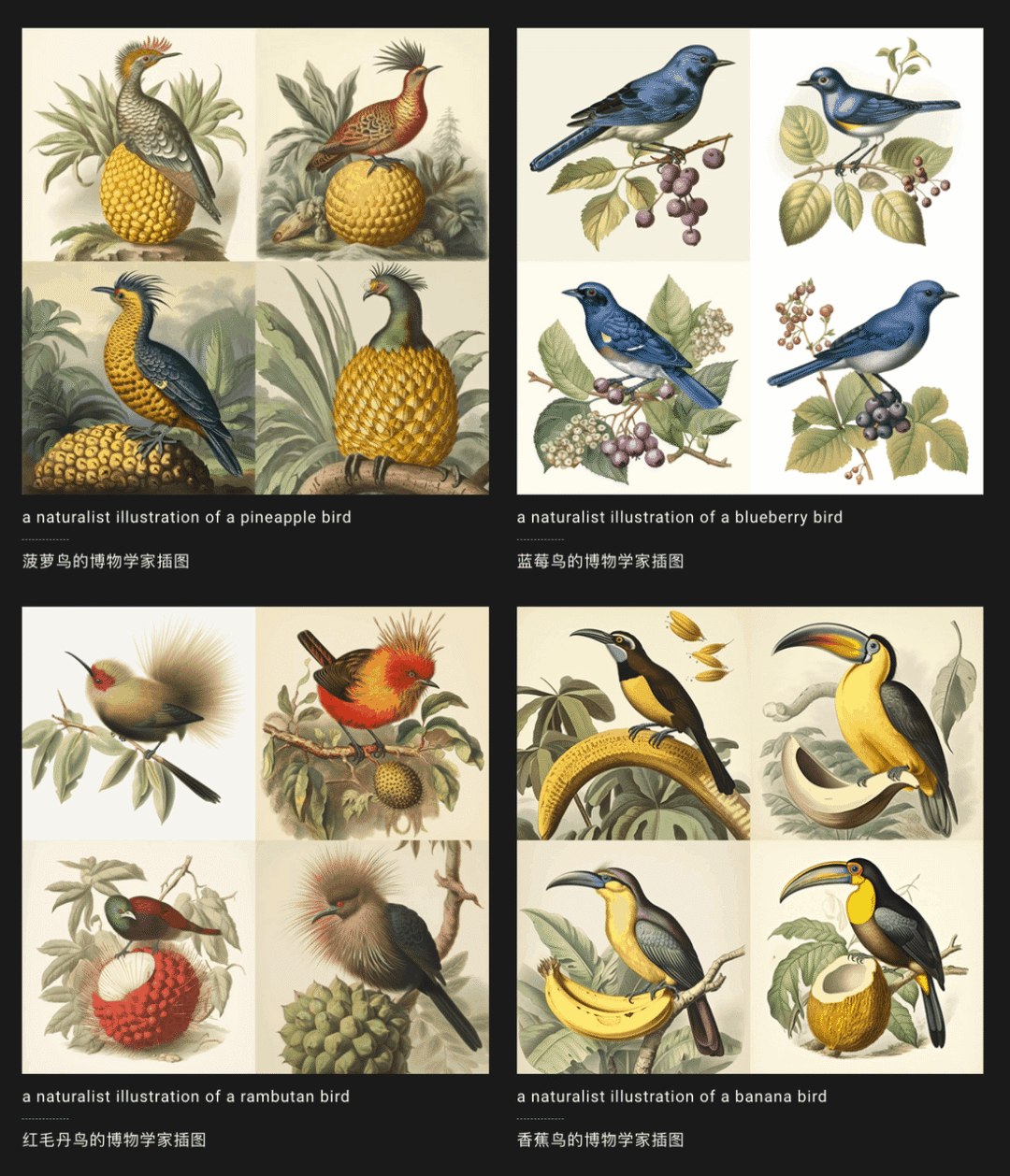
**② Prompt 关键词并列参数变体
**
| Prompt 关键词 /imagine prompt a naturalist illustration of a fruit salad bird --ar {3:2, 1:1, 2:3, 1:2} 将创建并处理 4 组具有不同宽高比的图像:
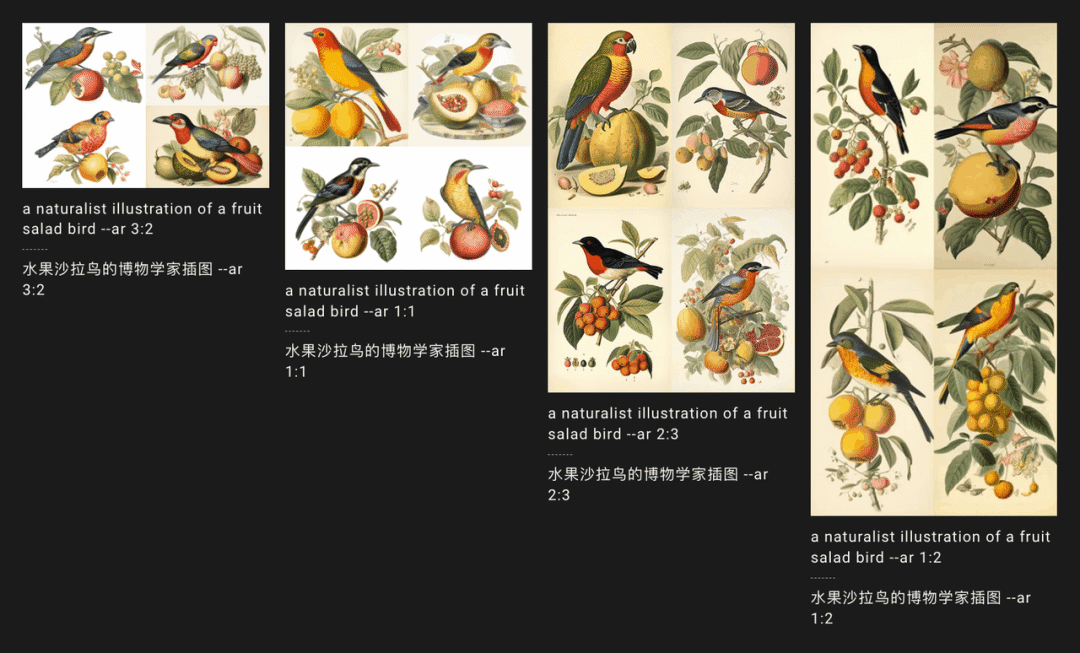
| Prompt 关键词 /imagine prompt a naturalist illustration of a fruit salad bird --{v 5, niji, test} 将使用不同的模型版本创建和处理 3 组图像:

③ 组合与嵌套的并列关键词
可以在单个提示中使用多组括号中的选项。
比如:/imagine prompt a {red, green} bird in the {jungle, desert} 会创建并处理 4 个生成任务,分别为:
• /imagine prompt a red bird in the jungle
• /imagine prompt a red bird in the desert
• /imagine prompt a green bird in the jungle
• /imagine prompt a green bird in the desert
也可以在单个 Prompt 关键词中,将括号内的选项集嵌套在其他括号内:
比如: /imagine prompt A {sculpture, painting} of a {seagull {on a pier, on a beach}, poodle {on a sofa, in a truck}} 会创建并处理 8 个生成任务,分别为:
• /imagine prompt A sculpture of a seagull on a pier
• /imagine prompt A sculpture of a seagull on a beach
• /imagine prompt A sculpture of a poodle on a sofa
• /imagine prompt A sculpture of a poodle in a truck
• /imagine prompt A painting of a seagull on a pier
• /imagine prompt A painting of a seagull on a beach
• /imagine prompt A painting of a poodle on a sofa
• /imagine prompt A painting of a poodle in a truck
④ 转义字符 - Escape Character
如果你想在大括号内包含一个不作为分隔符的“ , ” ,直接在它前面放置一个反斜杠“ \ ”。
转义字符使用效果示例:
例1:/imagine prompt {red, pastel, yellow} bird 创建 3 个生成任务,分别为:
• /imagine prompt a red bird
• /imagine prompt a pastel bird
• /imagine prompt a yellow bird
例2:/imagine prompt {red, pastel \, yellow} bird 创建 2 个生成任务,分别为:
• /imagine prompt a red bird
• /imagine prompt a pastel, yellow bird
⚠️ 注意:使用一个并列关键词最多可以创建 40 个图像。
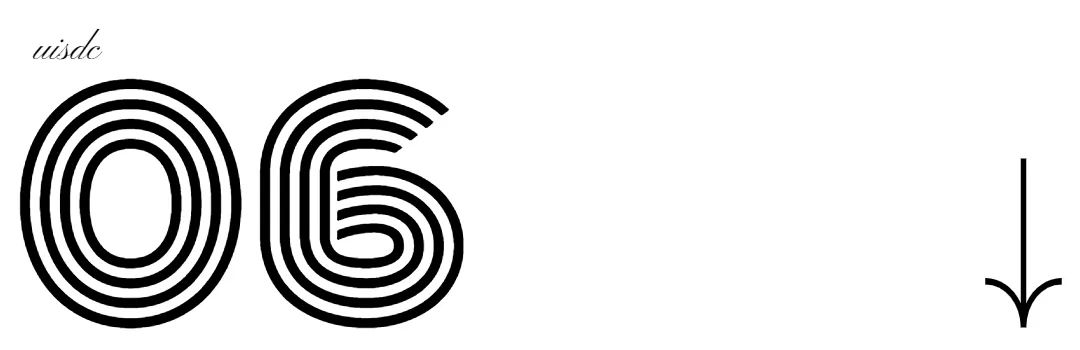
邀请机器人到你的服务器
邀请 Midjourney 机器人到任何 Discord 服务器与朋友一起创建,或创建个人 Discord 服务器来组织你的工作。
一旦 Midjourney 机器人加入你的服务器,你就可以使用 /imagine 命令开始与其交互。
备注
• 在私人服务器上生成的 Midjourney 图像,仍受 Midjourney 的社区准则约束。
• 在私人服务器上生成的图像,仍然对 midjourney.com 上的其他用户可见。
• 要在任何服务器中使用 Midjourney Bot,用户必须具有有效的 Midjourney 试用版或订阅版。首次使用 /imagine 将自动开始为新用户提供试用会员资格。
1、添加机器人 - How to Add The Bot
① 从用户列表中选择 Midjourney Bot,然后单击添加到服务器。
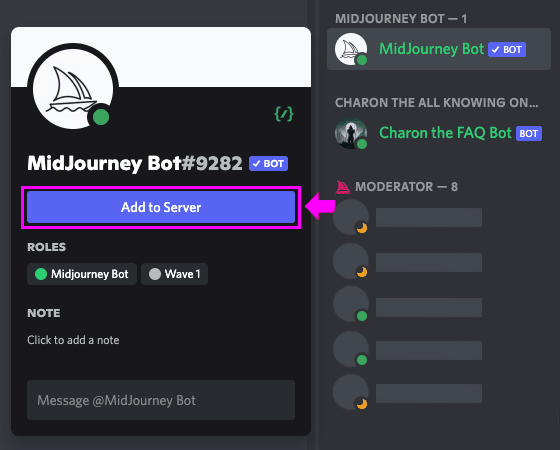
② 选择要将其添加到的服务器,然后按照 discord 中的说明进行操作。
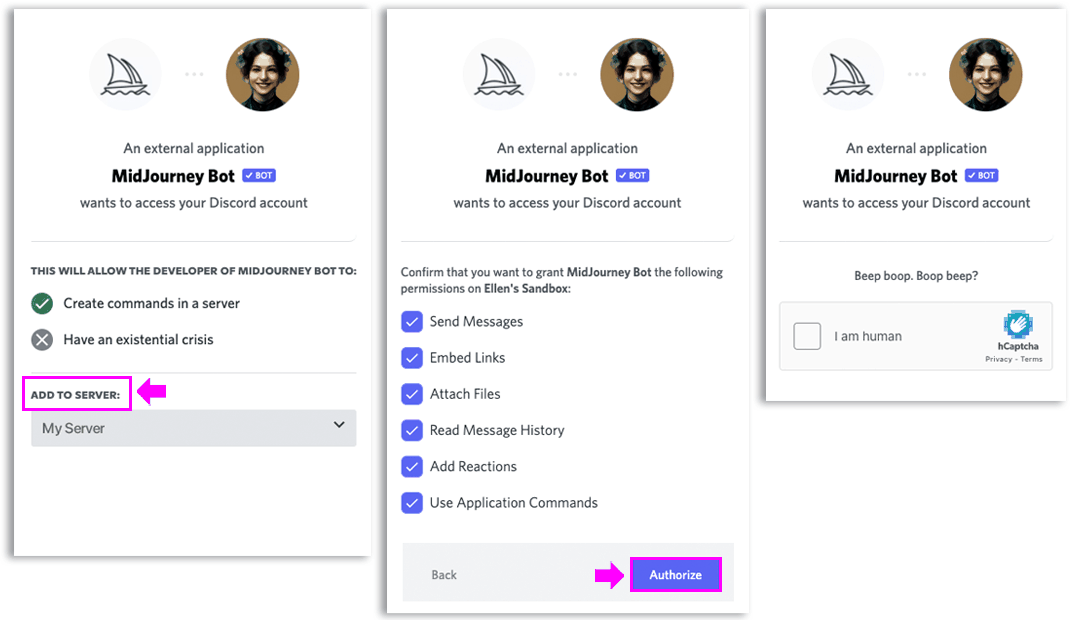
③ 授权并确认你要添加外部应用程序。
**
④ 如果你没有看到你的服务器列出,请按照以下说明创建管理员角色。**
2、机器人管理 - Bot Management
(1)将机器人限制在特定频道
如果你不希望 Midjourney Bot 在特定渠道中可用,请点击齿轮按钮打开 Edit Channel 编辑页面,选择 Permission 权限选项卡,选择 Roles/Members 项目里的 @everyone 并取消选中 Use Application Commands 命令。
尝试在禁用这些权限的频道中使用 Midjourney Bot 的用户将看不到该命令。
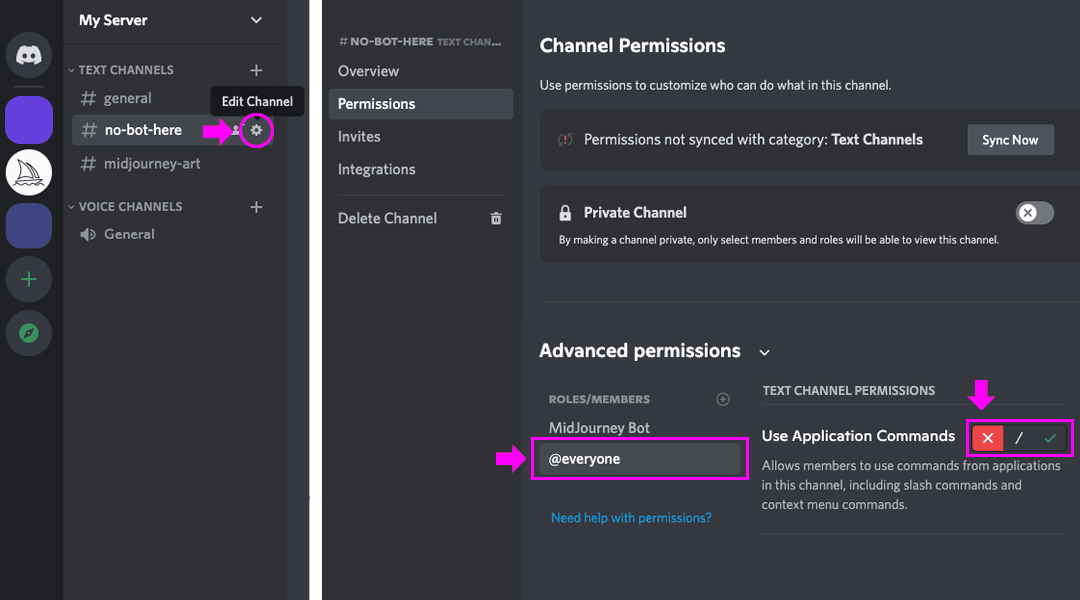
要进行更精细的控制,请转至 Settings 设置,选择 Integrations 集成、Permissions 权限选项卡、Midjourney Bot 的 + 和 Manage Integration 管理集成。
然后可以为各个角色和频道设置 slash command 权限。
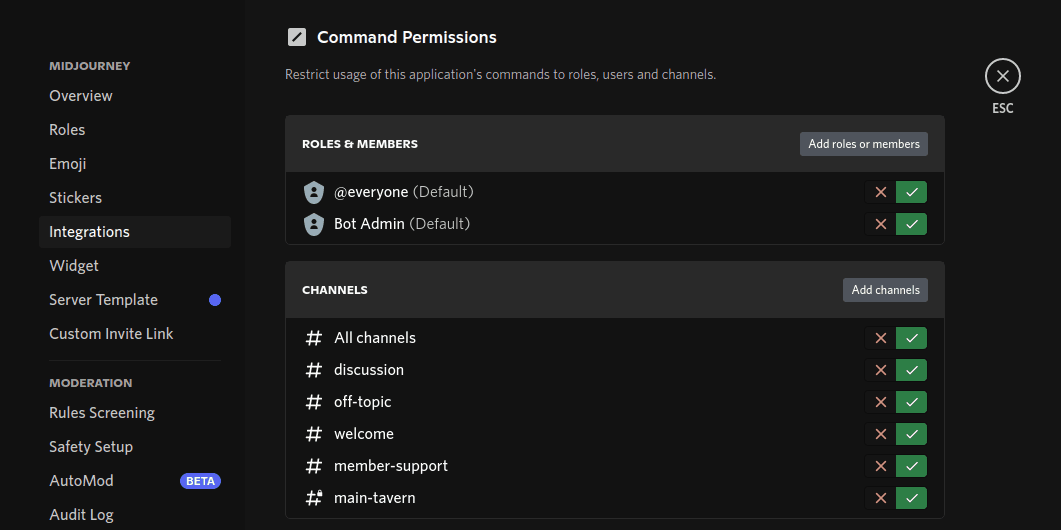
(2)在你的服务器上获取状态更新和公告
在你的服务器里关注 Midjourney 的官方 #announcements 公告和 #status 状态频道,了解 Midjourney 的最新信息。
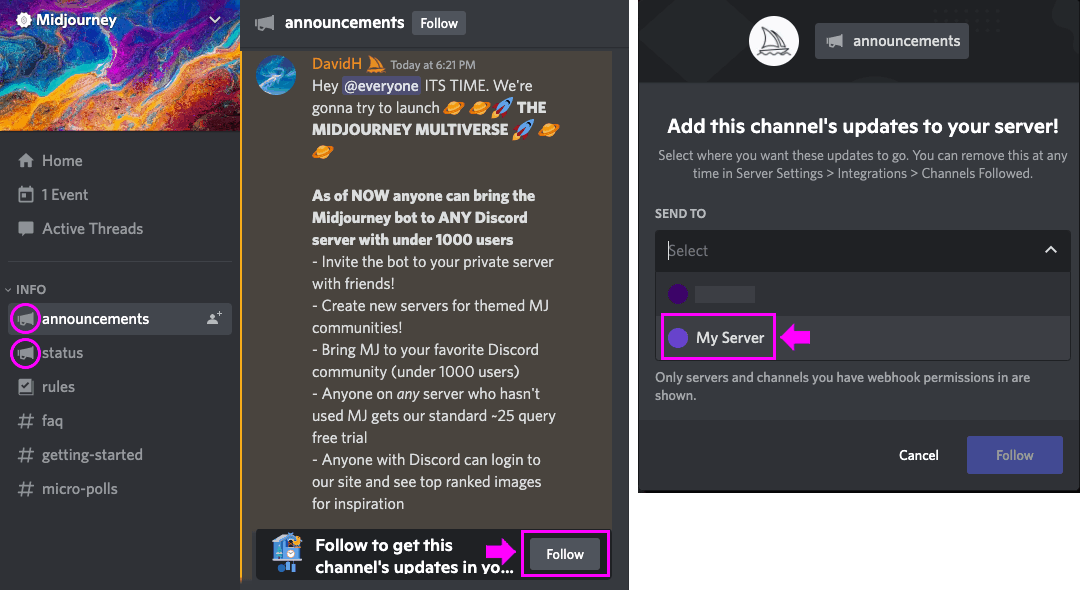
3、创建管理员角色
只有具有 Manage server 管理服务器权限的个人才能将 Midjourney Bot 添加到该服务器。如果你没有在列表中看到你的服务器,请确保你拥有此权限。
① 从你的 Discord 服务器主页。在 Server Settings 服务器设置 菜单中选择 Roles 角色 选项。
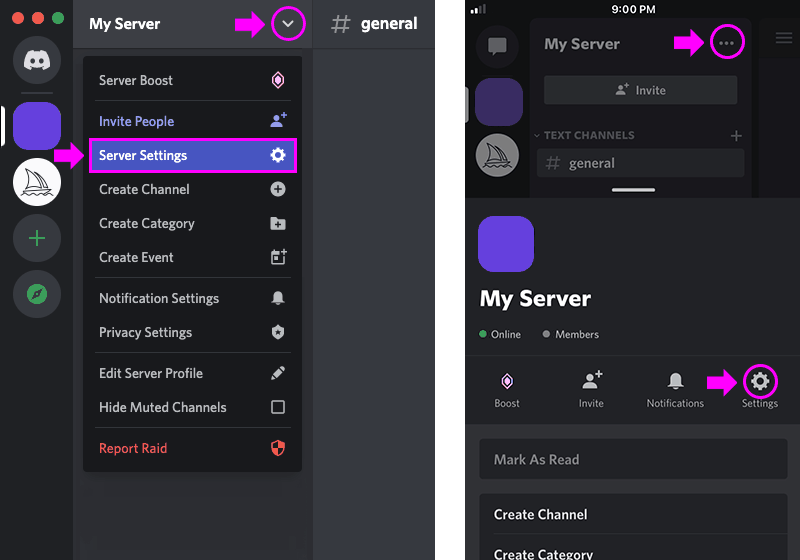
② 选择 Roles 角色选项卡并 Create Role 创建角色。
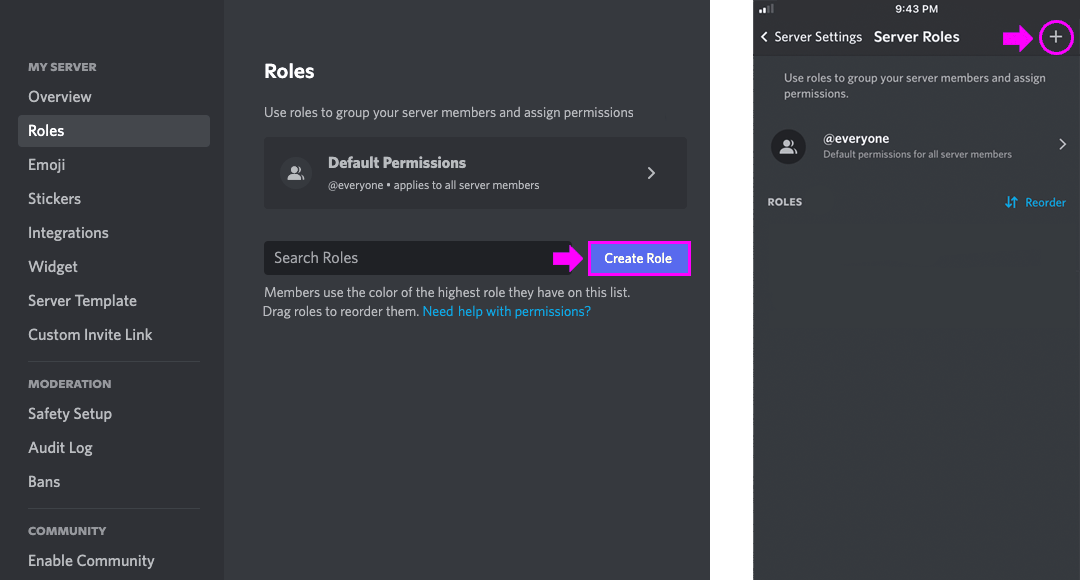
③ 命名新角色并启用 Manage Server 管理服务器权限。(移动设备上可以调整管理器级别)
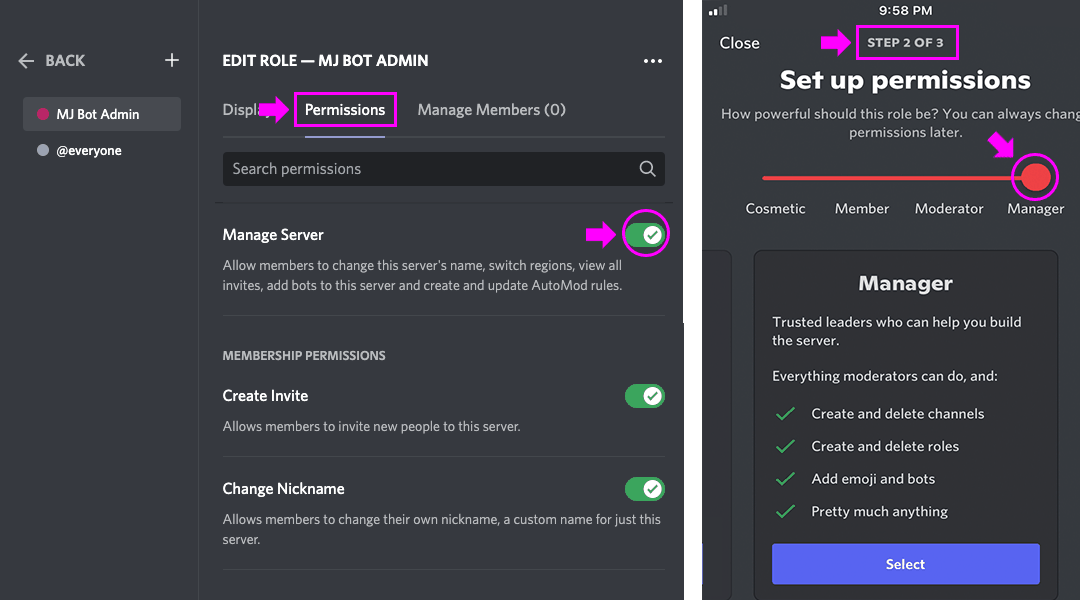
④ 选择 Manage Members 管理成员 选项卡并将新角色分配给你自己。
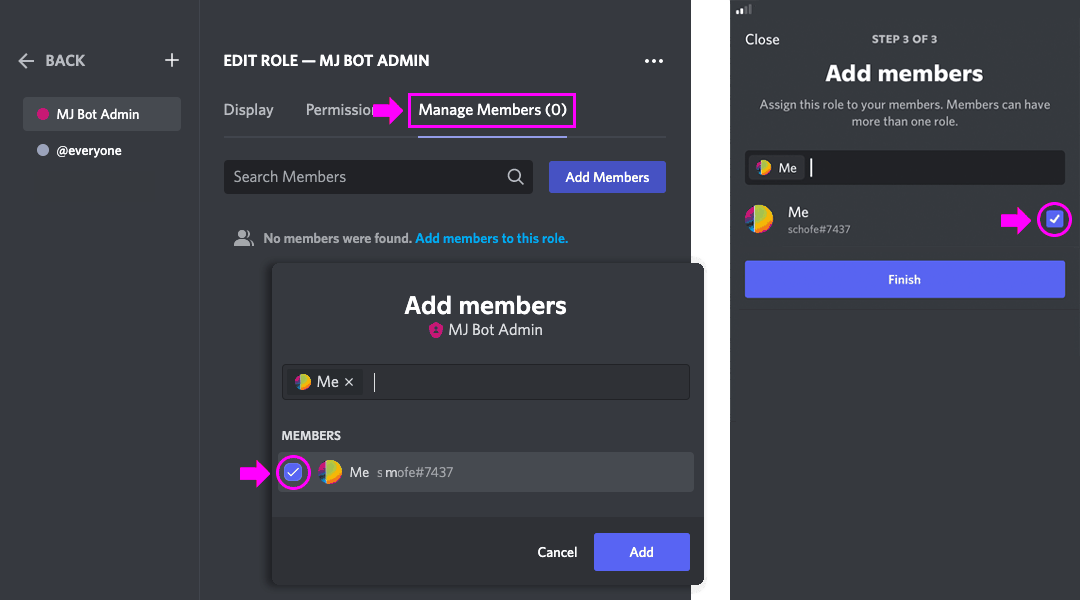
⑤ 保存你的更改。
这里分享给大家一份Adobe大神整理的《AIGC全家桶学习笔记》,相信大家会对AIGC有着更深入、更系统的理解。
有需要的朋友,可以点击下方免费领取!
AIGC所有方向的学习路线思维导图
这里为大家提供了总的路线图。它的用处就在于,你可以按照上面的知识点去找对应的学习资源,保证自己学得较为全面。如果下面这个学习路线能帮助大家将AI利用到自身工作上去,那么我的使命也就完成了:

AIGC工具库
AIGC工具库是一个利用人工智能技术来生成应用程序的代码和内容的工具集合,通过使用AIGC工具库,能更加快速,准确的辅助我们学习AIGC

有需要的朋友,可以点击下方卡片免费领取!
精品AIGC学习书籍手册
书籍阅读永不过时,阅读AIGC经典书籍可以帮助读者提高技术水平,开拓视野,掌握核心技术,提高解决问题的能力,同时也可以借鉴他人的经验,结合自身案例融会贯通。

AI绘画视频合集
我们在学习的时候,往往书籍源码难以理解,阅读困难,这时候视频教程教程是就很适合了,生动形象加上案例实战,科学有趣才能更方便的学习下去。







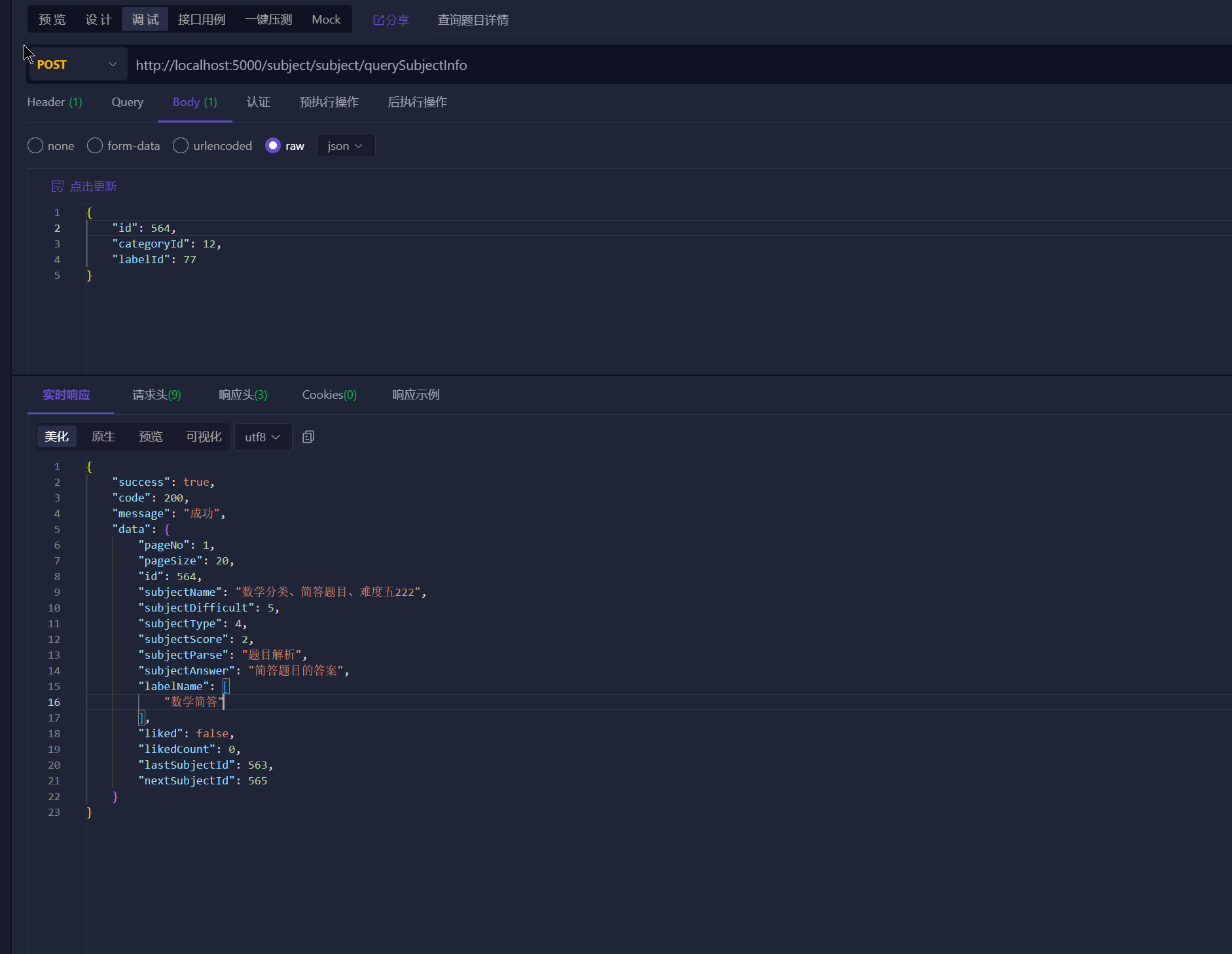





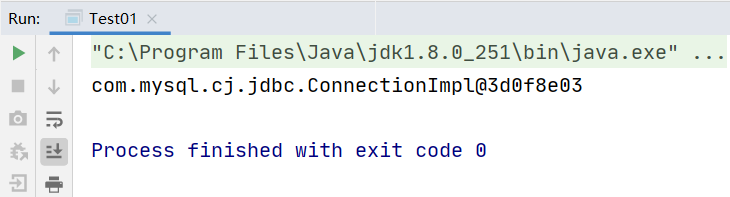



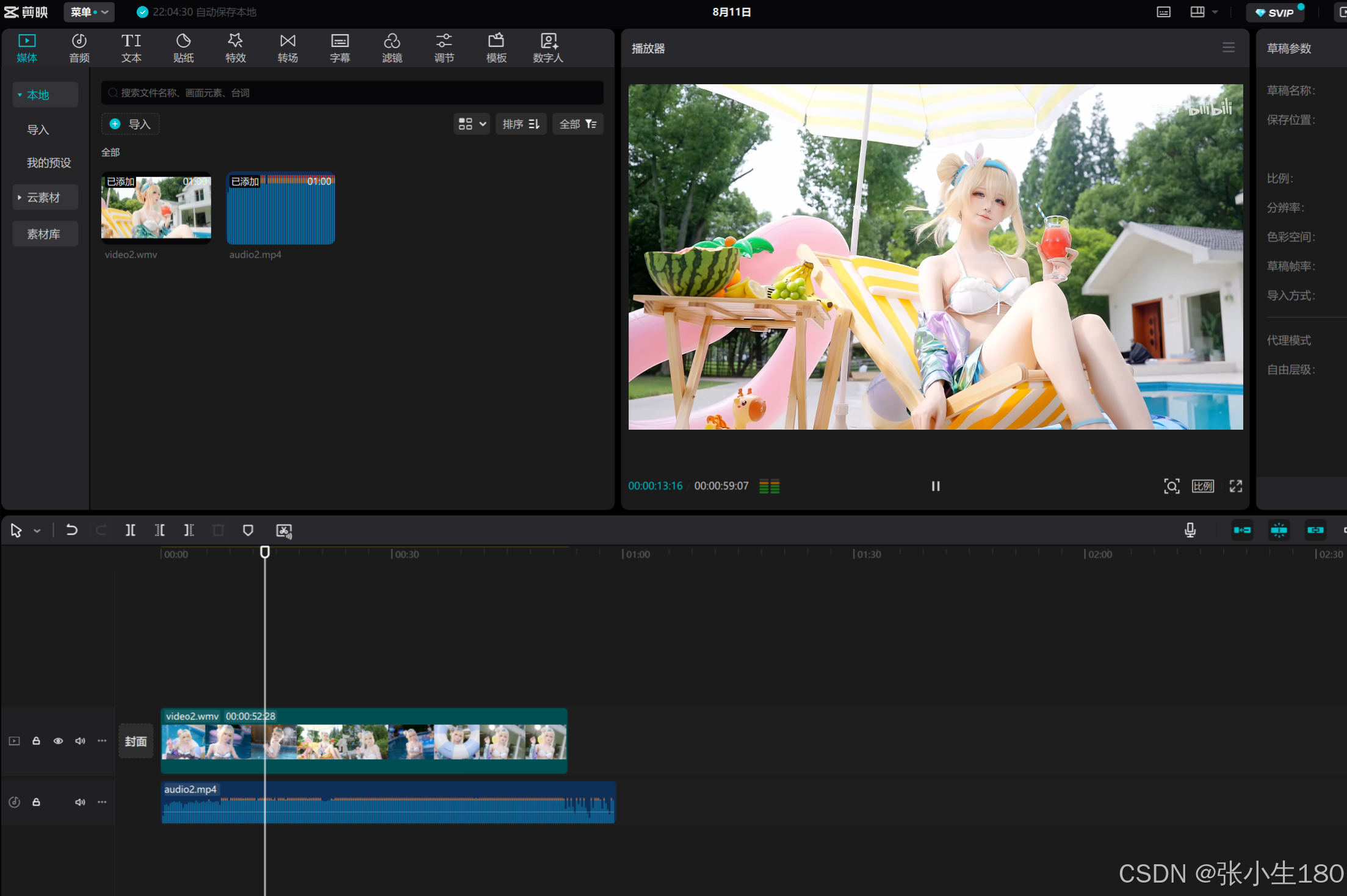
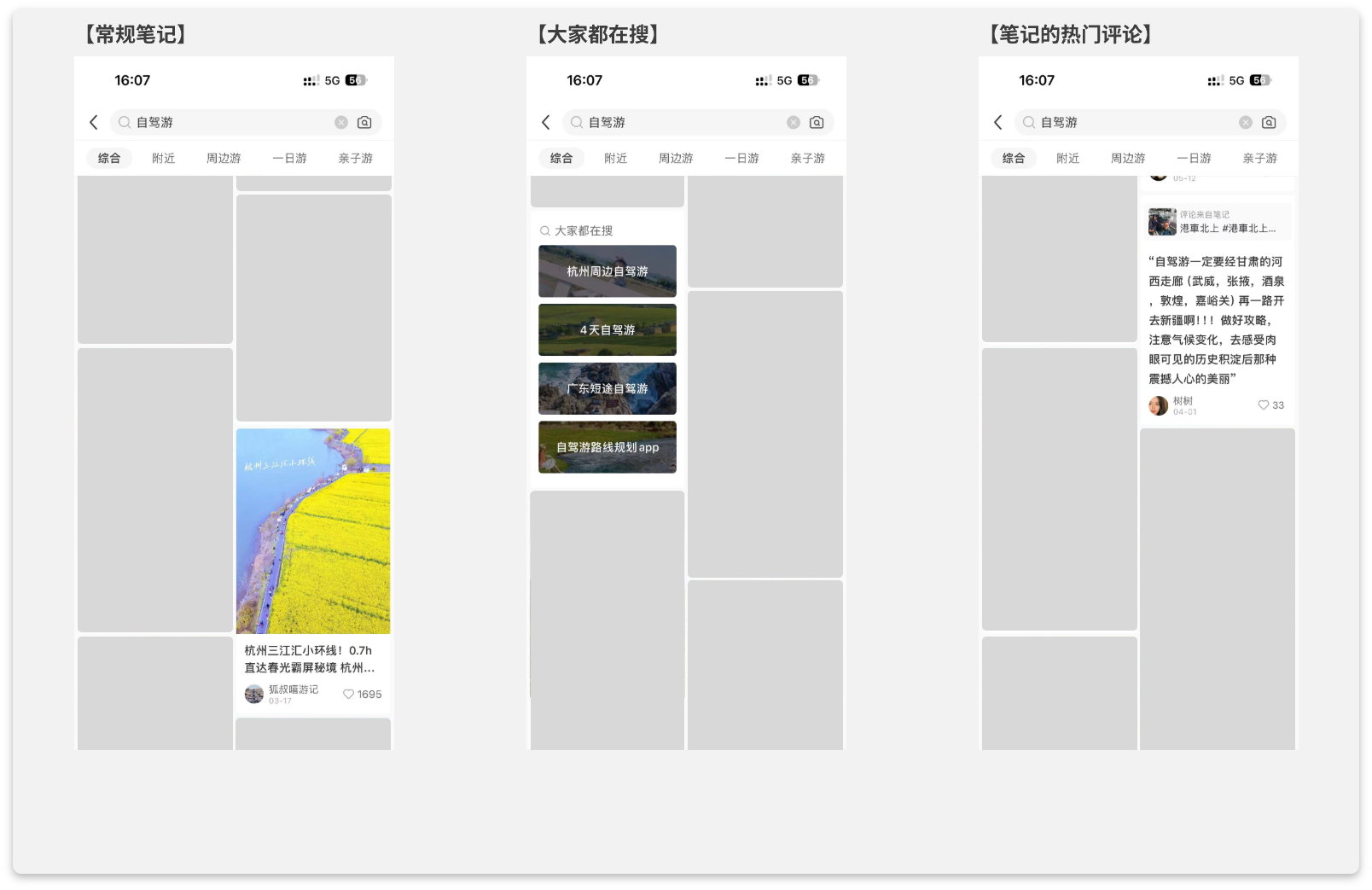
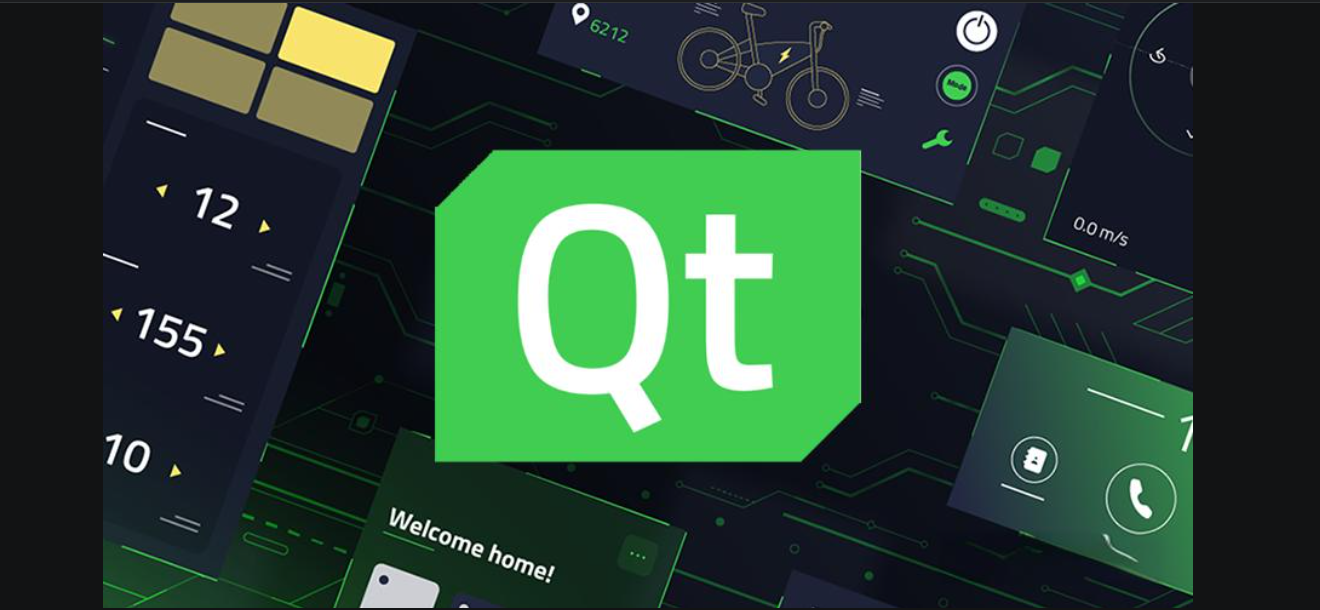


![[000-01-010].第02节:Spring基础开发环境搭建](https://i-blog.csdnimg.cn/direct/a9c97ee131c64625b191f006640ae6d1.png)